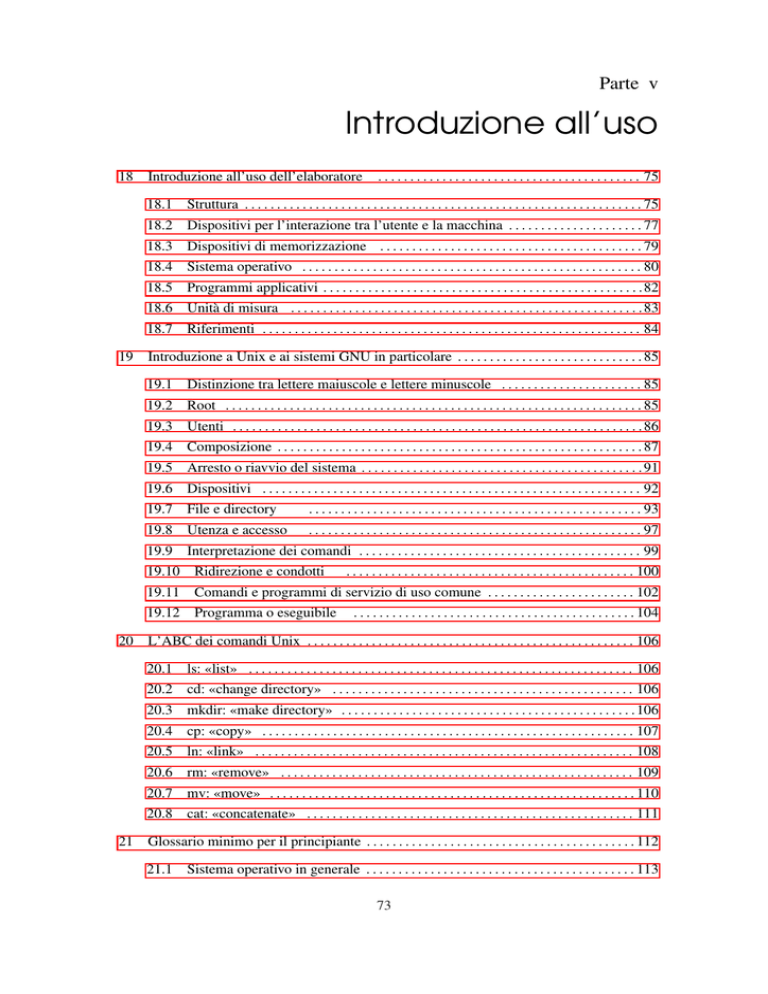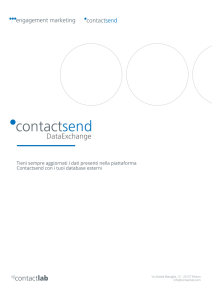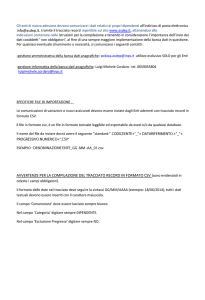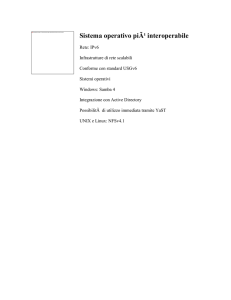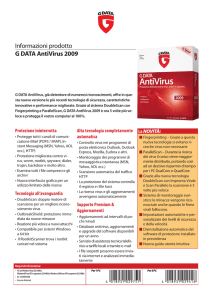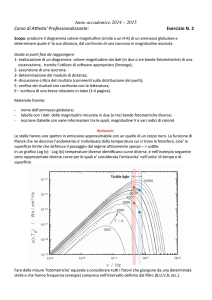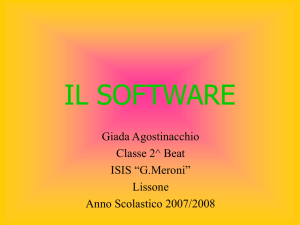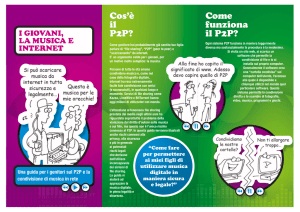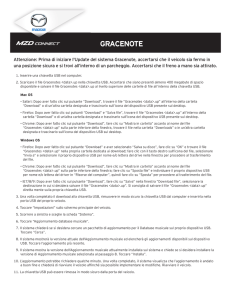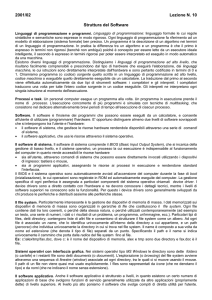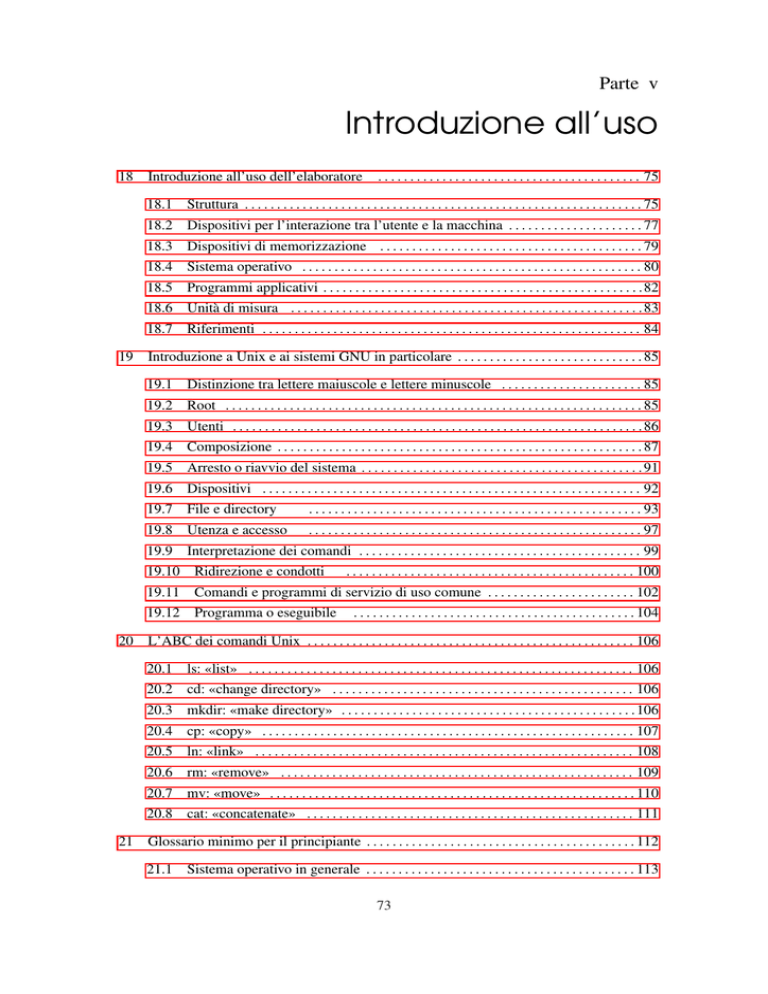
Parte v
Introduzione all’uso
18 Introduzione all’uso dell’elaboratore
. . . . . . . . . . . . . . . . . . . . . . . . . . . . . . . . . . . . . . . . . 75
18.1 Struttura . . . . . . . . . . . . . . . . . . . . . . . . . . . . . . . . . . . . . . . . . . . . . . . . . . . . . . . . . . . . . . 75
18.2 Dispositivi per l’interazione tra l’utente e la macchina . . . . . . . . . . . . . . . . . . . . . 77
18.3 Dispositivi di memorizzazione . . . . . . . . . . . . . . . . . . . . . . . . . . . . . . . . . . . . . . . . . 79
18.4 Sistema operativo . . . . . . . . . . . . . . . . . . . . . . . . . . . . . . . . . . . . . . . . . . . . . . . . . . . . . 80
18.5 Programmi applicativi . . . . . . . . . . . . . . . . . . . . . . . . . . . . . . . . . . . . . . . . . . . . . . . . . . 82
18.6 Unità di misura . . . . . . . . . . . . . . . . . . . . . . . . . . . . . . . . . . . . . . . . . . . . . . . . . . . . . . . 83
18.7 Riferimenti . . . . . . . . . . . . . . . . . . . . . . . . . . . . . . . . . . . . . . . . . . . . . . . . . . . . . . . . . . . 84
19 Introduzione a Unix e ai sistemi GNU in particolare . . . . . . . . . . . . . . . . . . . . . . . . . . . . . 85
19.1 Distinzione tra lettere maiuscole e lettere minuscole . . . . . . . . . . . . . . . . . . . . . . 85
19.2 Root . . . . . . . . . . . . . . . . . . . . . . . . . . . . . . . . . . . . . . . . . . . . . . . . . . . . . . . . . . . . . . . . . 85
19.3 Utenti . . . . . . . . . . . . . . . . . . . . . . . . . . . . . . . . . . . . . . . . . . . . . . . . . . . . . . . . . . . . . . . . 86
19.4 Composizione . . . . . . . . . . . . . . . . . . . . . . . . . . . . . . . . . . . . . . . . . . . . . . . . . . . . . . . . . 87
19.5 Arresto o riavvio del sistema . . . . . . . . . . . . . . . . . . . . . . . . . . . . . . . . . . . . . . . . . . . . 91
19.6 Dispositivi . . . . . . . . . . . . . . . . . . . . . . . . . . . . . . . . . . . . . . . . . . . . . . . . . . . . . . . . . . . 92
19.7 File e directory
. . . . . . . . . . . . . . . . . . . . . . . . . . . . . . . . . . . . . . . . . . . . . . . . . . . . 93
19.8 Utenza e accesso
. . . . . . . . . . . . . . . . . . . . . . . . . . . . . . . . . . . . . . . . . . . . . . . . . . . . 97
19.9 Interpretazione dei comandi . . . . . . . . . . . . . . . . . . . . . . . . . . . . . . . . . . . . . . . . . . . . 99
19.10 Ridirezione e condotti
. . . . . . . . . . . . . . . . . . . . . . . . . . . . . . . . . . . . . . . . . . . . . 100
19.11 Comandi e programmi di servizio di uso comune . . . . . . . . . . . . . . . . . . . . . . . 102
19.12 Programma o eseguibile
. . . . . . . . . . . . . . . . . . . . . . . . . . . . . . . . . . . . . . . . . . . . 104
20 L’ABC dei comandi Unix . . . . . . . . . . . . . . . . . . . . . . . . . . . . . . . . . . . . . . . . . . . . . . . . . . . 106
20.1 ls: «list» . . . . . . . . . . . . . . . . . . . . . . . . . . . . . . . . . . . . . . . . . . . . . . . . . . . . . . . . . . . . 106
20.2 cd: «change directory» . . . . . . . . . . . . . . . . . . . . . . . . . . . . . . . . . . . . . . . . . . . . . . . 106
20.3 mkdir: «make directory» . . . . . . . . . . . . . . . . . . . . . . . . . . . . . . . . . . . . . . . . . . . . . . 106
20.4 cp: «copy» . . . . . . . . . . . . . . . . . . . . . . . . . . . . . . . . . . . . . . . . . . . . . . . . . . . . . . . . . . 107
20.5 ln: «link» . . . . . . . . . . . . . . . . . . . . . . . . . . . . . . . . . . . . . . . . . . . . . . . . . . . . . . . . . . . 108
20.6 rm: «remove» . . . . . . . . . . . . . . . . . . . . . . . . . . . . . . . . . . . . . . . . . . . . . . . . . . . . . . . 109
20.7 mv: «move» . . . . . . . . . . . . . . . . . . . . . . . . . . . . . . . . . . . . . . . . . . . . . . . . . . . . . . . . . 110
20.8 cat: «concatenate» . . . . . . . . . . . . . . . . . . . . . . . . . . . . . . . . . . . . . . . . . . . . . . . . . . . 111
21 Glossario minimo per il principiante . . . . . . . . . . . . . . . . . . . . . . . . . . . . . . . . . . . . . . . . . . 112
21.1 Sistema operativo in generale . . . . . . . . . . . . . . . . . . . . . . . . . . . . . . . . . . . . . . . . . . 113
73
21.2 Utenza . . . . . . . . . . . . . . . . . . . . . . . . . . . . . . . . . . . . . . . . . . . . . . . . . . . . . . . . . . . . . . 114
21.3 File e file system . . . . . . . . . . . . . . . . . . . . . . . . . . . . . . . . . . . . . . . . . . . . . . . . . . . . . 114
21.4 Rete . . . . . . . . . . . . . . . . . . . . . . . . . . . . . . . . . . . . . . . . . . . . . . . . . . . . . . . . . . . . . . . . . 116
21.5 Programmi, esecuzione e processi elaborativi . . . . . . . . . . . . . . . . . . . . . . . . . . . . 117
21.6 Varie . . . . . . . . . . . . . . . . . . . . . . . . . . . . . . . . . . . . . . . . . . . . . . . . . . . . . . . . . . . . . . . . 118
21.7 Riferimenti . . . . . . . . . . . . . . . . . . . . . . . . . . . . . . . . . . . . . . . . . . . . . . . . . . . . . . . . . . 120
22 Significato originale dei nomi attribuiti ai comandi più comuni . . . . . . . . . . . . . . . . . . 121
74
75
Capitolo
18
Introduzione all’uso dell’elaboratore
Questo capitolo serve ad avere un’idea semplice di ciò che si intende essere un elaboratore. I
concetti sono volutamente banalizzati.
18.1 Struttura
Appunti di informatica libera 2009.12.21 anteprima --- Copyright 2000-2010 Daniele Giacomini -- happunti2 (ad) gmail·com i hhttp://informaticalibera.net i Edizione di prova.
Per comprendere la struttura di un elaboratore si può immaginare il comportamento di un
cuoco nella sua cucina. Il cuoco prepara delle pietanze, o piatti, che gli sono stati ordinati,
basandosi sulle indicazioni delle ricette corrispondenti. Le ordinazioni vengono effettuate dai
clienti che si rivolgono al cuoco perché hanno appetito.
• L’elaboratore è la cucina;
• il cuoco è il microprocessore o CPU;
• l’appetito è il bisogno da soddisfare ovvero il problema da risolvere;
• la ricetta è il programma che il microprocessore deve eseguire;
• gli ingredienti sono l’input del programma;
• le pietanze o i piatti sono l’output del programma.
Il cuoco, per poter lavorare, appoggia tutto quanto, ingredienti e ricetta, sul tavolo di lavoro.
Su una parte del tavolo sono incise alcune istruzioni che al cuoco servono sempre; in particolare quelle che il cuoco deve eseguire ogni volta che la cucina viene aperta: pulire il tavolo,
controllare tutti gli strumenti (pentole, tegami, coltelli, cucchiai ecc.) e ricevere le ordinazioni
assieme alle ricette. Senza queste istruzioni di inizio, il cuoco non saprebbe nemmeno che deve
accingersi a ricevere delle ordinazioni.
Come già descritto, il cuoco corrisponde alla CPU; il tavolo di lavoro del cuoco è la memoria
centrale (o core) che si suddivide in ROM e RAM. La ROM è quella parte di memoria che non
può essere alterata (nell’esempio del cuoco, si tratta delle istruzioni incise sul tavolo); la RAM
è il resto della memoria che può essere alterata a piacimento dalla CPU (il resto del tavolo).
76
volume I
Iniziare 1
L’elaboratore è pertanto una macchina composta da una o più CPU che si avvalgono di una
memoria centrale per trasformare l’input (i dati in ingresso) in output (i dati in uscita).
L’elaboratore, per poter ricevere l’input e per poter produrre all’esterno l’output, ha bisogno di
dispositivi: la tastiera e il mouse sono dispositivi di solo input, lo schermo e la stampante sono
in grado soltanto di emettere output. Le unità di memorizzazione di massa sono dispositivi che
possono operare sia in input, sia in output.
Il cuoco si avvale di dispense per conservare derrate alimentari (pietanze completate, ingredienti, prodotti intermedi) e anche ricette. Ciò perché il tavolo di lavoro ha una dimensione
limitata e non si può lasciare nulla sul tavolo quando la cucina viene chiusa, altrimenti si perde
tutto quello che c’è sopra (a eccezione di ciò che vi è stato inciso).
Le unità di memorizzazione di massa sono paragonabili alle dispense del cuoco e servono per
immagazzinare dati elaborati completamente, dati da elaborare, dati già elaborati parzialmente
e i programmi.
Diverse cucine possono essere collegate tra loro in modo da poter condividere o trasmettere
ricette, ingredienti,...
Le interfacce di rete e i cavi che le collegano sono il mezzo fisico per connettere insieme
diversi elaboratori, allo scopo di poter condividere dati e servizi collegati a essi, ma anche per
permettere la comunicazione tra gli utenti dei vari elaboratori connessi.
18.1.1 Sistema operativo
Il sistema operativo di un elaboratore è il programma più importante. È quello che viene
attivato al momento dell’accensione dell’elaboratore; esso esegue gli altri programmi. Sarebbe
come se il cuoco eseguisse una procedura (il sistema operativo) che gli dà le istruzioni per
poter eseguire le ricette con ordine.
Il sistema operativo determina quindi il comportamento dell’elaboratore. Cambiare sistema
operativo in un elaboratore è come cambiare il direttore di un ufficio: a seconda della sua
professionalità e delle sue doti personali, l’ufficio può funzionare in modo più o meno efficiente
rispetto a prima e, pur se non cambia niente altro, per gli impiegati potrebbe tradursi in un modo
di lavorare completamente nuovo.
Ci sono sicuramente affinità tra un sistema operativo e l’altro, ma questo vuol sempre dire una
marea di dettagli differenti e soprattutto l’impossibilità di fare funzionare lo stesso programma
su due sistemi operativi differenti, a meno che ciò sia stato previsto e voluto da chi costruisce
i sistemi operativi stessi.
Introduzione all’uso dell’elaboratore
77
18.1.2 Dispositivi
Come già accennato, i dispositivi sono qualcosa che è separato dall’elaboratore inteso come
l’insieme di CPU e memoria centrale. A seconda del tipo e della loro collocazione, questi
possono essere interni o periferici, ma tale tipo di distinzione è quasi scomparso nel linguaggio
normale, tanto che molti chiamano ancora «periferiche» tutti i dispositivi. Vale la pena di
distinguere fra tre tipi di dispositivi fondamentali:
• dispositivi di memorizzazione;
• dispositivi per l’interazione tra l’utente e l’elaboratore;
• interfacce di rete.
I dispositivi di memorizzazione sono qualunque cosa che sia in grado di conservare dati anche
dopo lo spegnimento della macchina. Il supporto di memorizzazione vero e proprio potrebbe
essere parte integrante del dispositivo stesso oppure essere rimovibile.
I supporti di memorizzazione possono essere di qualunque tipo, anche se attualmente si è
abituati ad avere a che fare prevalentemente con dischi (magnetici, ottici o magneto-ottici) e
memorie solide. In passato si è usato di tutto e il primo tipo di supporto di memorizzazione
sono state le schede di cartoncino perforate.
Anche i dispositivi per l’interazione con l’utente possono avere qualunque forma possibile e
immaginabile. Non è il caso di limitarsi all’idea che debba trattarsi solo di tastiera, schermo e
mouse. Soprattutto non è il caso di supporre che un elaboratore possa avere solo uno schermo,
oppure che possa avere una sola stazione di lavoro.
Le interfacce di rete sono i dispositivi che consentono la connessione tra diversi elaboratori in
modo da permettere la condivisione di risorse e la comunicazione in generale. Anche in questo
caso, non si può semplificare e pensare che possa trattarsi esclusivamente di schede di rete:
qualunque «porta» verso l’esterno può diventare un’interfaccia di rete.
18.2 Dispositivi per l’interazione tra l’utente e la macchina
Se si lascia da parte il periodo delle schede perforate, si può dire che il primo tipo di strumento
per l’interazione tra utente e macchina sia stato la telescrivente: una sorta di macchina da
scrivere in grado di ricevere input dalla tastiera e di emettere output attraverso la stampante. In
questo modo, l’input umano (da tastiera) era fatto di righe di testo terminate da un codice per
il ritorno a capo (interruzione di riga, o new-line) e nello stesso modo era composto l’output
che appariva su carta.
Con l’introduzione della telescrivente si sono sviluppati i sistemi operativi interattivi, che
consentono l’uso di programmi che interagiscono con l’utente. Questo tipo di funzionamento si contrappone a quello in cui è necessario predisporre prima tutti i dati necessari
e solo alla fine dell’elaborazione si ottiene un risultato (qualunque esso sia, comprese le
segnalazioni di errore), tipico dei sistemi a schede perforate.
La telescrivente era (ed è) un terminale dell’elaboratore. Ormai, la stampante della telescrivente è stata sostituita da uno schermo, che però spesso si comporta nello stesso modo: emette un
78
volume I
Iniziare 1
flusso di testo dal basso verso l’alto, così come scorre la carta a modulo continuo attraverso
una stampante. In questa situazione, la stampante ha preso un suo ruolo indipendente dal terminale originale e serve come mezzo di emissione di output finale, piuttosto che come mezzo
per l’interazione.
Il terminale, composto da tastiera e schermo, o comunque da un’unità per ricevere l’input e
un’altra per emettere l’output, viene visto normalmente come una cosa sola. Quando si tratta
di quello principale, si parla in particolare di console.
18.2.1 Tastiera
La tastiera è una tavoletta composta da un insieme di tasti, ognuno dei quali genera un impulso
particolare. È l’elaboratore che si occupa di interpretare e tradurre gli impulsi della tastiera.
Questo sistema permette poi di attribuire ai tasti la funzione che si vuole.
Ciò significa anche che non esiste uno standard generale di quello che una tastiera deve avere. Di solito si hanno a disposizione tasti che permettono di scrivere le lettere dell’alfabeto
inglese, i simboli di punteggiatura consueti e i numeri; tutto il resto è opzionale. Tanto più
opzionali sono i tasti a cui si attribuiscono solitamente funzioni particolari. Questa considerazione è importante soprattutto per chi non vuole rimanere relegato a una particolare architettura
dell’elaboratore.
18.2.2 Schermo
Il terminale più semplice è composto da una tastiera e uno schermo, ma questa non è l’unica
possibilità. Infatti, ci possono essere terminali con più schermi, ognuno per un diverso tipo di
output.
Nel tempo, l’uso dello schermo si è evoluto, dalla semplice emissione sequenziale di output,
come avviene con una stampante, a una sorta di guida di inserimento di dati attraverso modellitipo o formulari. Le maschere video sono questi modelli-tipo attraverso cui l’input della tastiera
viene guidato da un campo all’altro. L’ultima fase dell’evoluzione degli schermi è quella grafica, nella quale si inserisce anche l’uso di un dispositivo di puntamento, solitamente il mouse,
come un’estensione della tastiera.
18.2.3 Stampante
Le stampanti tradizionali sono solo in grado di emettere un flusso di testo, come avveniva
con le telescriventi. Più di recente, con l’introduzione delle stampanti ad aghi, si è aggiunta la
possibilità di comandare direttamente gli aghi in modo da ottenere una stampa grafica.
Ma quando la stampa diventa grafica, entrano in gioco le caratteristiche particolari della stampante. Per questo, l’ultima fase evolutiva della stampa è stata l’introduzione dei linguaggi di
stampa, tra cui il più importante è stato ed è PostScript, come mezzo di definizione della stampa in modo indipendente dalle caratteristiche della stampante stessa. Così, l’output generato e
inviato dalle stampanti può essere costruito sempre nello stesso modo, lasciando alle stampanti
l’onere di trasformarlo in base alle proprie caratteristiche e capacità.
Introduzione all’uso dell’elaboratore
79
18.3 Dispositivi di memorizzazione
I dispositivi di memorizzazione sono fondamentalmente di due tipi: ad accesso sequenziale e
ad accesso diretto. Nel primo caso, i dati possono essere memorizzati e riletti solo in modo
sequenziale, senza la possibilità di accedere rapidamente a un punto desiderato, come con i
nastri magnetici. Nel secondo caso, i dati vengono registrati e riletti accedendovi direttamente,
come avviene con i dischi e le memorie solide.
I dispositivi di memorizzazione ad accesso diretto, per poter gestire effettivamente questa loro
caratteristica, richiedono la presenza di un sistema che organizzi lo spazio disponibile al loro
interno. Questa organizzazione si chiama file system.
18.3.1 File
In prima approssimazione, il file è un’unità di informazioni che si compone in pratica di una sequenza di codici. I dispositivi di memorizzazione ad accesso diretto, muniti di file system, consentono la gestione di diversi file, mentre quelli ad accesso sequenziale permettono la gestione
di un solo file su tutta la loro dimensione.
Quando il file viene visto come una semplice sequenza di codici corrispondenti a testo normale,
lo si può immaginare come un testo dattiloscritto: la sequenza di caratteri viene interrotta
alla fine di ogni riga da un codice invisibile che fa riprendere il testo all’inizio di una riga
successiva. Questo codice di interruzione di riga, spesso identificato con il termine new-line,
cambia a seconda della piattaforma utilizzata.
18.3.2 File system
Il file system è il sistema che organizza i file all’interno dei dispositivi di memorizzazione ad
accesso diretto. Questo significa che tutto ciò che è contenuto in un file system è in forma di
file.
Il modo più semplice per immaginare un file system è quello di un elenco di nomi di file
abbinati all’indicazione della posizione in cui questi possono essere trovati. Questo sistema
elementare può forse essere utile in presenza di dispositivi di memorizzazione particolarmente
piccoli dal punto di vista della loro capacità.
Generalmente, si utilizzano elenchi strutturati, per cui da un elenco si viene rimandati a un
altro elenco più dettagliato che può contenere l’indicazione di ciò che si cerca o il rinvio a un
altro elenco ancora. Questi elenchi sono chiamati directory (o cartelle in alcuni sistemi) e sono
file con questa funzione speciale.
Per questo motivo, la struttura di un file system assume quasi sempre una forma a stella (o
ad albero), nella quale c’è un’origine da cui si diramano tutti i file. Le diramazioni possono
svilupparsi in modo più o meno esteso, a seconda delle esigenze.
Data l’esistenza di questo tipo di organizzazione, si utilizza una notazione particolare per indicare un file all’interno di un file system. Precisamente si rappresenta il percorso necessario
a raggiungerlo:
• una barra obliqua rappresenta la directory principale, altrimenti chiamata anche radice, o
root;
80
volume I
Iniziare 1
• un nome può rappresentare indifferentemente una directory o un file;
• un file o una directory che discendono da una directory genitrice, si indicano facendo
precedere una barra obliqua.
Per esempio, ‘/uno/due/tre’ rappresenta il file (o la directory) ‘tre’ che discende da ‘due’,
che discende da ‘uno’, che a sua volta discende dall’origine.1
Il tipo di file system determina le regole a cui devono sottostare i nomi dei file. Per esempio,
ci possono essere situazioni in cui sono consentiti simboli speciali, come il carattere spazio, e
altre in cui l’uso di tali simboli non è ammesso. Nello stesso modo, la lunghezza massima dei
nomi è sottoposta a un limite.
Oltre a questo, il file system permette di annotare delle informazioni accessorie che servono a
qualificare i file, per esempio per poter distinguere tra directory e file contenenti dati normali.
Tradizionalmente si utilizzano due nomi convenzionali per poter fare riferimento alla directory
in cui ci si trova e a quella precedente (nel senso di quella che la contiene):
• ‘.’ un punto singolo rappresenta la directory in cui ci si trova;
• ‘..’ due punti in sequenza rappresentano la directory genitrice, ovvero quella che
contiene la directory che si sta osservando.
18.4 Sistema operativo
Il sistema operativo è ciò che regola il funzionamento di tutto l’insieme di queste cose, secondo
quelle che sono definite politiche di gestione, creando un’astrazione della macchina reale.
L’astrazione che viene messa in atto dal sistema operativo crea quella che si può definire
macchina virtuale, la quale, se il sistema operativo è predisposto per farlo, può disporre di
una memoria virtuale maggiore rispetto alla memoria centrale reale e può gestire più processi
elaborativi in modo apparentemente simultaneo, anche se nella realtà il microprocessore è
unico.
La gestione simultanea di più processi elaborativi richiede al sistema operativo la capacità di
gestire la memoria (virtuale) in modo da isolare le aree concesse a ognuno di loro; in pratica,
la memoria usata da un processo non deve interferire con quella di un altro (a parte i casi in cui
la condivisione di un’area di memoria avviene volutamente per scambiare delle informazioni).
Un sistema operativo che consente l’esecuzione di un solo programma alla volta viene detto
monoprogrammato o uniprogrammato, mentre un sistema in grado di mettere in funzione più
programmi è multiprogrammato.
L’esecuzione di più programmi simultaneamente con un microprocessore singolo avviene solo
in apparenza, secondo l’astrazione creata dal sistema operativo, perché nella realtà si tratta dell’esecuzione sequenziale di piccole porzioni di ogni programma, a turno. Quando una risorsa
viene impiegata secondo dei turni per porzioni di tempo ben individuate, questo fatto viene
definito in inglese come time sharing, dove le porzioni di tempo elementari sono definite come
time slice.
È molto importante che un sistema operativo funzioni in multiprogrammazione, perché nell’elaboratore fisico si creano facilmente dei colli di bottiglia che costringono il microprocessore
Introduzione all’uso dell’elaboratore
81
a rimanere in attesa di eventi esterni alla sua responsabilità diretta. Pertanto, con la multiprogrammazione, i processi elaborativi che utilizzano in pratica porzioni fisiche non impegnate
possono ancora sfruttare il microprocessore che altrimenti resterebbe bloccato inutilmente.
In un sistema operativo multiprogrammato, i processi elaborativi devono avere una priorità
di esecuzione, che consenta al sistema di fare delle preferenze nell’assegnare loro le porzioni
di tempo (time slice) del microprocessore. Le priorità di esecuzione dei processi elaborativi
servono principalmente a garantire che il sistema nel suo complesso funzioni correttamente,
anche quanto le richieste da parte dei programmi raggiungono livelli insostenibili.
Un sistema operativo multiprogrammato può, eventualmente, essere predisposto per la gestione di più utenze simultaneamente. Si parla in questi casi si sistemi operativi multiutente,
mentre nel caso contrario i sistemi sono monoutente. Un sistema operativo multiutente deve
disporre di meccanismi in grado di distinguere gli utenti e di assegnare loro privilegi differenti.
Tra i componenti che costituiscono un sistema operativo comune, sono molto importanti:
• il kernel;
• la shell;
• i programmi di servizio.
18.4.1 Kernel
Il kernel (nocciolo) è il nucleo del sistema operativo. Idealmente, è una sorta di astrazione
nei confronti delle caratteristiche fisiche della macchina ed è il livello a cui i programmi si
rivolgono per qualunque operazione. Ciò significa, per esempio, che i programmi non devono
(non dovrebbero) accedere direttamente ai dispositivi fisici, ma possono utilizzare dispositivi
logici definiti dal kernel. Questa è la base su cui si fonda la portabilità di un sistema operativo
su piattaforme fisiche differenti.
F
| igura 18.4. Il kernel avvolge idealmente l’elaboratore e i suoi dispositivi fisici, ovvero
tutto l’hardware, occupandosi di interagire con i programmi che ignorano l’elaboratore
fisico.
La portabilità è quindi la possibilità di trasferire dei programmi su piattaforme differenti, ciò
attuato normalmente in presenza di kernel che forniscono funzionalità compatibili.
Naturalmente esistono sistemi operativi che non forniscono kernel tanto sofisticati e lasciano ai
programmi l’onere di accedere direttamente alle unità fisiche dell’elaboratore. Si tratta però di
sistemi inferiori, anche se le loro caratteristiche derivano da necessità oggettive, a causa delle
limitazioni architetturali dell’hardware per cui sono sviluppati.
82
volume I
Iniziare 1
18.4.2 Shell
Il kernel offre i suoi servizi e l’accesso ai dispositivi attraverso chiamate di sistema. Però,
mentre i programmi accedono direttamente a questi, perché l’utente possa accedere ai servizi
del sistema occorre un programma particolare che si ponga come intermediario tra l’utente
(attraverso il terminale) e il kernel. Questo tipo di programma è detto shell. Come suggerisce
il nome (conchiglia), si tratta di qualcosa che avvolge il kernel, come se questo fosse una perla.
F
| igura 18.5. La shell è il programma che consente all’utente di accedere al sistema. I
terminali attraverso cui si interagisce con la shell sono comunque parte dell’hardware
controllato dal kernel.
Un programma shell può essere qualunque cosa, purché in grado di permettere all’utente di
avviare e possibilmente di controllare i programmi. La forma più semplice, che è anche la più
vecchia, è la riga di comando presentata da un invito, o prompt. Questo modo di interagire ha
il vantaggio di poter essere utilizzato in qualunque tipo di terminale, compresa la telescrivente.
Una shell, nella sua forma più evoluta, può arrivare a un sistema grafico di icone o di oggetti
grafici simili, oppure ancora a un sistema di riconoscimento di comandi in forma vocale.
18.4.3 Programmi di servizio
I programmi di servizio sono un insieme di piccole applicazioni utili per la gestione del sistema operativo. Teoricamente, tutte le funzionalità amministrative per la gestione del sistema operativo potrebbero essere incorporate in una shell; in pratica, di solito questo non si
fa. Dal momento che le shell tradizionali incorporano alcuni comandi di uso frequente, spesso si perde la cognizione della differenza che c’è tra le funzionalità fornite dalla shell e i
programmi di servizio.
18.5 Programmi applicativi
L’elaboratore non può essere una macchina fine a se stessa, ma deve servire a qualcosa, al
limite anche solo a giocare. È importante ricordare che tutto nasce da un bisogno da soddisfare.
I programmi applicativi sono quelli che (finalmente) servono a soddisfare i bisogni e quindi
rappresentano l’unica motivazione per l’esistenza degli elaboratori.
83
Introduzione all’uso dell’elaboratore
18.6 Unità di misura
Nell’ambito informatico ha preso piede un’abitudine poco scientifica di utilizzare unità di
misura e prefissi moltiplicatori che non sono conformi allo standard internazionale, definito
dal SI, ovvero il Sistema internazionale di unità (BIPM: Bureau international des poids et
mesures, hhttp://www.bipm.fr/ i).
È importante che chi si avvicina all’uso dell’elaboratore non faccia confusione: i prefissi
moltiplicatori sono quelli che sono riassunti nella tabella 18.6.
I moltiplicatori riferiti alle unità di misura hanno un significato e un valore ben preciso. È
un errore l’uso dei termini «kilo», «mega», «giga» e «tera», per rappresentare moltiplicatori
pari a 210, 220, 230 e 240, come si fa abitualmente per misurare grandezze riferite a bit o a
byte.
T
| abella 18.6. Prefissi del Sistema internazionale di unità (SI).
Nome
yotta
zetta
exa
peta
tera
giga
mega
kilo
hecto, etto
deca
Simbolo
Y
Z
E
P
T
G
M
k
h
da
deci
centi
milli
micro
nano
pico
femto
atto
zepto
yocto
d
c
m
µ
n
p
f
a
z
y
Valore
1024
1021
1018
1015
1012
109
106
103
102
10
1
10−1
10−2
10−3
10−6
10−9
10−12
10−15
10−18
10−21
10−24
Note
Lettera «k» minuscola.
Nessun moltiplicatore.
Lo standard IEC 60027-2 introduce un gruppo nuovo di prefissi da utilizzare in alternativa a
quelli del SI, per risolvere il problema dell’ambiguità causata dall’uso improprio dei prefissi
del SI in ambito informatico. A questo proposito, una discussione particolareggiata su questo
argomento si può trovare nel documento Standardized units for use in information technology, di Markus Kuhn, hhttp://www.cl.cam.ac.uk/~mgk25/information-units.txt i. La tabella 18.7 riporta
l’elenco di questi prefissi speciali.
84
volume I
Iniziare 1
T
| abella 18.7. Prefissi IEC 60027-2.
Origine
kilobinary
megabinary
gigabinary
terabinary
petabinary
exabinary
zettabinary
yottabinary
Nome
kibi
mebi
gibi
tebi
pebi
exbi
zebi
yobi
Simbolo
Ki
Mi
Gi
Ti
Pi
Ei
Zi
Yi
Valore
210
220
230
240
250
260
270
280
Note
Si usa la «K» maiuscola.
La sezione 422.5 contiene una descrizione più dettagliata a proposito del modo corretto di
rappresentare le grandezze e le unità di misura.
18.7 Riferimenti
• Eric S. Raymond, The Unix and Internet Fundamentals HOWTO
hhttp://www.linux.org/docs/ldp/howto/HOWTO-INDEX/howtos.html i
Il tipo di barra obliqua che si utilizza dipende dal sistema operativo. La barra obliqua normale
corrisponde al sistema tradizionale.
1
85
19
Introduzione a Unix e ai sistemi GNU in
particolare
Capitolo
Per sistemi GNU si intendono qui quei sistemi operativi basati principalmente sul lavoro del
progetto GNU (hhttp://www.gnu.org i). In particolare, fanno parte di questo gruppo di sistemi
GNU/Linux e GNU/Hurd.
Questo capitolo introduttivo è rivolto a tutti i lettori che non hanno avuto esperienze con Unix,
ma anche chi ha già una conoscenza di Unix farebbe bene a darci un’occhiata.
Quando si fa riferimento a sistemi Unix, in generale si intende qualcosa che riguarda anche i
sistemi GNU.
Appunti di informatica libera 2009.12.21 anteprima --- Copyright 2000-2010 Daniele Giacomini -- happunti2 (ad) gmail·com i hhttp://informaticalibera.net i Edizione di prova.
19.1 Distinzione tra lettere maiuscole e lettere minuscole
Nei sistemi operativi Unix i nomi dei file sono sensibili alla differenza tra le lettere maiuscole
e minuscole. La differenza è sostanziale, per cui gli ipotetici file denominati: ‘Ciao’, ‘cIao’,
‘CIAO’, ecc. sono tutti diversi.
Non bisogna confondere questa caratteristica con quello che può succedere in altri ambienti, come per esempio MS-Windows, che preservano l’indicazione delle lettere maiuscole o
minuscole, ma poi non fanno differenza quando si vuole fare riferimento a quei file.
Quando in un contesto si fa differenza tra maiuscole e minuscole, capita spesso di vederlo
definito come case sensitive, mentre per converso, quando non si fa differenza, come case
insensitive.
19.2 Root
Negli ambienti Unix si fa spesso riferimento al termine root in vari contesti e con significati differenti. Root è la radice, o l’origine, senza altri significati. A seconda del contesto, ne
rappresenta l’origine, o il punto iniziale. Per esempio, si può avere:
• una directory root, che è la directory principale di un file system, ovvero la
directory radice;
• un file system root, che è il file system principale di un gruppo che si unisce insieme;
• un utente root, che è l’amministratore;
• un dominio root, che è il dominio principale;
• una finestra root che è quella principale, ovvero la superficie grafica (desktop) su cui si
appoggiano le altre finestre del sistema grafico X.
Le situazioni in cui si presenta questa definizione possono essere molte di più. L’importante,
per ora, è avere chiara l’estensione del significato di questa parola.
86
volume I
Iniziare 1
19.3 Utenti
Generalmente, i sistemi Unix sono multiutente. La multiutenza implica una distinzione tra i
vari utenti. Fondamentalmente si distingue tra l’amministratore del sistema, o superuser, e gli
altri utenti.
L’amministratore del sistema è quell’utente che può fare tutto ciò che vuole, soprattutto rischia
di produrre gravi danni anche solo per piccole disattenzioni.
L’utente comune è quello che utilizza il sistema senza pretendere di organizzarlo e non gli è
possibile avviare programmi o accedere a dati che non lo riguardano.
19.3.1 Registrazione dell’utenza
Per poter utilizzare un sistema di questo tipo, occorre essere stati registrati, ovvero, è necessario
avere ottenuto un account.
Dal punto di vista dell’utente, l’account è un nome abbinato a una parola d’ordine che gli
permette di essere riconosciuto e quindi di poter accedere. Oltre a questo, l’account stabilisce
l’appartenenza a un gruppo di utenti.
Il nome dell’amministratore è sempre ‘root’, quello degli altri utenti viene deciso di volta
in volta.
19.3.2 Monoutenza
I sistemi Unix e i programmi che su questi sistemi possono essere utilizzati, non sono predisposti per un utilizzo distratto: gli ordini non vengono discussi. Molti piccoli errori possono
essere disastrosi se sono compiuti dall’utente ‘root’.
È molto importante evitare il più possibile di utilizzare il sistema in qualità di utente
amministratore (‘root’) anche quando si è l’unico utilizzatore del proprio elaboratore.
19.3.3 Utenti e gruppi
Tutti gli utenti di un sistema Unix sono associati a uno o più gruppi. Un utente ottiene dei
privilegi in quanto tale, oppure in quanto appartenente a un certo gruppo.
Introduzione a Unix e ai sistemi GNU in particolare
87
F
| igura 19.1. Utenti e gruppi: un utente può appartenere a gruppi differenti.
19.4 Composizione
Un sistema Unix comune, è composto almeno da:
• un sistema di avvio o boot;
• un kernel;
• un file system;
• un sistema di inizializzazione e gestione dei processi in esecuzione;
• un sistema di gestione della rete;
• un sistema di registrazione e controllo degli accessi;
• una shell (interprete dei comandi);
• alcuni programmi di servizio (utility) per la gestione del sistema;
• un sistema di gestione delle stampe;
• strumenti di sviluppo software (C/C++).
19.4.1 Avvio
Il boot è il modo con cui un sistema operativo può essere avviato quando l’elaboratore viene
acceso. Di solito, il software registrato su ROM degli elaboratori basati sull’uso di unità di
memorizzazione di massa ad accesso diretto, è fatto in modo da eseguire le istruzioni contenute
nel primo settore, della prima di tali unità previste. Questo settore è noto come MBR (Master
boot record). Il codice contenuto nel settore di avvio provvede all’esecuzione del kernel (lo
avvia).
88
volume I
Iniziare 1
La parola boot è il risultato dell’abbreviazione di bootstrap. La parola, usata normalmente
al plurale, si riferisce alle linguette degli stivali che servono a calzarli (calzastivali), senza
bisogno di aiuto da parte di una seconda persona. Questo fa sì che il termine venga usato
in inglese anche per esprimere il concetto di «cavarsela da soli», che spiega il motivo della
scelta nel contesto informatico.
In base all’analogia, anche se il suo utilizzo è desueto, è il caso di osservare che il bootstrap è
il programma o il codice che si prende cura del caricamento del sistema operativo. Pertanto,
sarebbe come dire che programmi come SYSLINUX e GRUB, installano il bootstrap.
Con un sistema GNU installato in un elaboratore x86, la configurazione e la gestione del
sistema di avvio viene fatta principalmente attraverso:
• GRUB, che è in grado di predisporre un settore di avvio su un dischetto, sull’MBR o sul
primo settore della partizione contenente un sistema GNU/Linux;
• SYSLINUX, che permette di avviare facilmente l’esecuzione di un kernel Linux da un
dischetto Dos, da un CD/DVD o anche dalla rete con l’ausilio dei protocolli PXE, TFTP
e DHCP.
19.4.2 Kernel
Il kernel, come suggerisce il nome, è il nocciolo del sistema operativo. I programmi utilizzano
il kernel per le loro attività e in questa maniera sono sollevati dall’agire direttamente con
l’hardware. In un sistema GNU/Linux, di solito, è costituito da un file unico, il cui nome
potrebbe essere ‘vmlinuz’ (oppure ‘zImage’, ‘bzImage’ e altri), ma può comprendere anche
moduli aggiuntivi, per la gestione di componenti hardware specifici che devono poter essere
attivati e disattivati durante il funzionamento del sistema.
Quando il kernel viene avviato (attraverso il sistema di avvio), esegue una serie di controlli diagnostici in base ai tipi di dispositivi (componenti hardware) per i quali è stato predisposto, quindi innesta (mount) il file system principale (root) e infine avvia la
procedura di inizializzazione del sistema (Init).
19.4.3 File system
Il file system è il modo con cui sono organizzati i dati all’interno di un disco o di una sua
partizione. Nei sistemi operativi Unix non esiste la possibilità di distinguere tra un’unità di
memorizzazione e un’altra, come avviene nel Dos, in cui i dischi o le partizioni sono contrassegnati da una lettera dell’alfabeto (‘A:’, ‘B:’, ‘C:’). Nei sistemi Unix, tutti i file system
cui si vuole poter accedere devono essere concatenati assieme, in modo da formare un solo
file system globale.
Quando un sistema Unix viene avviato, si attiva il file system principale, o root, quindi possono essere collegati a questo altri file system a partire da una directory o sottodirectory di quella
principale. Dal momento che per accedere ai dati di un file system diverso da quello principale
occorre che questo sia collegato, nello stesso modo, per poter rimuovere l’unità di memorizzazione contenente questo file system, occorre interrompere il collegamento. Ciò significa che,
nei sistemi Unix, non si può inserire un’unità di memorizzazione esterna, accedervi immediatamente e toglierla quando si vuole: occorre dire al sistema di collegare il file system di
Introduzione a Unix e ai sistemi GNU in particolare
89
tale unità, quindi la si può usare come parte dell’unico file system globale. Al termine si deve
interrompere questo collegamento e solo allora si può rimuovere l’unità di memorizzazione.
F
| igura 19.2. Collegamento di un file system secondario in corrispondenza di un
punto di innesto (o mount point).
L’operazione con cui si collega un file system secondario nel file system globale viene detta
mount, per cui si utilizza normalmente il verbo montare o innestare con questo significato;
l’operazione inversa viene detta unmount e conseguentemente si utilizza il verbo smontare o
separare. La directory a partire dalla quale si inserisce un altro file system è il mount point, che
potrebbe essere definito come il punto di innesto.
19.4.4 Inizializzazione e gestione dei processi
I sistemi Unix funzionano generalmente in multiprogrammazione, ovvero multitasking, pertanto sono in grado di eseguire diversi programmi, o processi elaborativi, contemporaneamente. Per poter realizzare questo, oltre alla gestione interna al kernel, esiste esternamente
un gestore dei processi elaborativi: Init, realizzato dall’eseguibile ‘init’, che viene avviato
subito dopo l’attivazione del file system principale, allo scopo di occuparsi di eseguire la procedura di inizializzazione del sistema. In pratica, esegue una serie di istruzioni necessarie alla
configurazione corretta del sistema particolare che si sta avviando.
19.4.5 Demone
Molti servizi sono svolti da programmi che vengono avviati durante la fase di inizializzazione
del sistema e quindi compiono silenziosamente la loro attività. Questi programmi sono detti
demoni (daemon).
90
volume I
Iniziare 1
19.4.6 Gestione dei servizi di rete
Nei sistemi Unix la gestione della rete è un elemento essenziale e normalmente presente. I servizi di rete vengono svolti da una serie di demoni attivati in fase di inizializzazione del sistema.
Nei sistemi GNU, i servizi di rete sono controllati fondamentalmente da tre programmi:
• il supervisore dei servizi di rete, costituito normalmente dal demone ‘inetd’, che si
occupa di attivare di volta in volta, quando necessario, alcuni demoni che poi gestiscono
servizi specifici;
• il TCP wrapper, costituito normalmente dal programma eseguibile ‘tcpd’, che si occupa
di controllare e filtrare l’utilizzazione dei servizi offerti dal proprio sistema contro gli
accessi indesiderati;
• Portmapper, costituito normalmente dal demone ‘rpc.portmap’, oppure solo
‘portmap’, che si occupa del protocollo RPC (Remote procedure call).
Un servizio molto importante nelle reti locali consente di condividere porzioni di file system
da e verso altri elaboratori connessi. Questo si ottiene normalmente con il protocollo NFS che
permette quindi di realizzare dei file system di rete.
19.4.7 Registrazione e controllo degli accessi
I sistemi Unix, oltre che essere in multiprogrammazione sono anche multiutente, cioè possono
essere usati da più utenti contemporaneamente. La multiutenza dei sistemi Unix è da considerare nel modo più ampio possibile, nel senso che si può accedere all’utilizzo dell’elaboratore
attraverso la console, terminali locali connessi attraverso porte seriali (eventualmente anche
attraverso la mediazione di modem), terminali locali o remoti connessi attraverso una rete.
In queste condizioni, il controllo dell’utilizzazione del sistema è essenziale. Pertanto,
ogni utente che accede deve essere stato registrato precedentemente, con un nome e una
parola d’ordine, o password.
La fase in cui un utente viene riconosciuto e quindi gli viene consentito di agire, è detta login.1
Così, la conclusione dell’attività da parte di un utente è detta logout.
19.4.8 Shell: interprete dei comandi
Ciò che permette a un utente di interagire con un sistema operativo è la shell, che si occupa di
interpretare ed eseguire i comandi dati dall’utente.
Dal punto di vista pratico, il funzionamento di un sistema Unix dipende molto dalla shell
utilizzata, di conseguenza, la scelta della shell è molto importante. La shell tipica dei sistemi
Unix è una shell derivata da quella di Bourne, possibilmente aderente allo standard POSIX:
la shell POSIX. Nei sistemi GNU la shell tipica è Bash (il programma eseguibile ‘bash’), la
quale è conforme allo standard POSIX.
Una shell Unix normale svolge i compiti seguenti:
• mostra l’invito, o prompt, all’inserimento dei comandi;
• interpreta la riga di comando data dall’utente;
Introduzione a Unix e ai sistemi GNU in particolare
91
• esegue delle sostituzioni, in base ai caratteri jolly (o metacaratteri) e alle variabili di
ambiente;2
• mette a disposizione alcuni comandi interni;
• mette in esecuzione i programmi;
• gestisce la ridirezione dell’input e dell’output;
• è in grado di interpretare ed eseguire dei file script.
19.4.9 Programmi di servizio per la gestione del sistema
I comandi interni di una shell non bastano per svolgere tutte le attività di amministrazione del
sistema. I programmi di servizio (utility) sono quelli che di solito hanno piccole dimensioni,
sono destinati a scopi specifici di amministrazione del sistema o anche solo di uso comune.
I programmi di servizio di uso comune sono contenuti solitamente all’interno delle directory ‘/bin/’ e ‘/usr/bin/’. Quelli riservati all’uso da parte dell’amministratore del sistema,
l’utente ‘root’, sono contenuti normalmente in ‘/sbin/’ e ‘/usr/sbin/’ dove la lettera «s»
iniziale, sta per superuser, con un chiaro riferimento all’amministratore.
19.4.10 Gestione della stampa
I sistemi operativi in multiprogrammazione (multitasking) predisposti per l’uso di una stampante, di norma gestiscono questa funzione attraverso una coda di stampa (spool). Tradizionalmente, i sistemi Unix utilizzano un demone denominato ‘lpd’ per la gestione della stampa, in
grado anche di ricevere richieste di stampa remote e di inviare richieste di stampa a elaboratori
remoti.
19.4.11 Strumenti di sviluppo software
Tutti i sistemi operativi devono avere un mezzo per produrre del software. In particolare, un sistema operativo Unix deve essere in grado di compilare programmi scritti in linguaggio C/C++.
Gli strumenti di sviluppo dei sistemi Unix, composti da un compilatore in linguaggio C/C++ e
da altri programmi di contorno, sono indispensabili per poter installare del software distribuito
in forma sorgente non compilata.
19.5 Arresto o riavvio del sistema
Qualunque sistema operativo in multiprogrammazione, tanto più se anche multiutente, deve
prevedere una procedura di arresto del sistema che si occupi di chiudere tutte le attività in
corso prima di consentire lo spegnimento fisico dell’elaboratore.
Normalmente, in un sistema Unix solo l’utente ‘root’ può avviare la procedura di arresto del sistema con il comando seguente:
# shutdown -h now [ Invio ]
Per richiedere invece il riavvio del sistema:
# shutdown -r now [ Invio ]
92
volume I
Iniziare 1
Con un sistema GNU/Linux installato su un elaboratore con architettura x86, di solito è
possibile usare la combinazione di tasti [ Ctrl Alt Canc ] per riavviare il sistema. In questo
modo, anche un utente comune ha modo di spegnere il sistema senza creare danni.
19.6 Dispositivi
I vari componenti hardware di un elaboratore, sono rappresentati in un sistema Unix come
file di dispositivo, contenuti normalmente nella directory ‘/dev/’ (device). Quando si vuole accedere direttamente a un dispositivo, lo si fa utilizzando il nome del file di dispositivo
corrispondente.
Esistono due categorie fondamentali di file di dispositivo:
• a carattere, cioè in grado di gestire i dati in blocchetti di un solo byte per volta;
• a blocchi, cioè in grado di gestire i dati solo in blocchi (settori) di una dimensione fissa.
Il dispositivo a caratteri tipico è la console o la porta seriale, mentre il dispositivo a blocchi
tipico è l’unità di memorizzazione di massa ad accesso diretto. A titolo di esempio, la tabella
19.3 mostra l’elenco di alcuni nomi di file di dispositivo di un sistema GNU/Linux.
T
| abella 19.3. Alcuni nomi di dispositivo utilizzati da GNU/Linux.
Dispositivo
Descrizione
‘/dev/fd0’
la prima unità a dischetti
‘/dev/fd0u1440’
unità a dischetti con l’indicazione esplicita del formato: 1440 Kibyte
‘/dev/hda’
il primo disco fisso PATA (IDE)
‘/dev/hda1’
la prima partizione del primo disco fisso PATA
‘/dev/hdb’
il secondo disco fisso PATA
‘/dev/sda’
il primo disco SATA, USB o SCSI
‘/dev/sda1’
la prima partizione del primo disco SATA, USB o SCSI
‘/dev/lp0’
la prima porta parallela
‘/dev/lp1’
la seconda porta parallela
‘/dev/ttyS0’
la prima porta seriale
Alcuni file di dispositivo non fanno riferimento a componenti hardware veri e propri. Il più
noto di questi è ‘/dev/null’ utilizzato come fonte per il «nulla» o come pattumiera senza
fondo.
I nomi utilizzati per distinguere i file di dispositivo, sono stati scelti in base a qualche criterio
Introduzione a Unix e ai sistemi GNU in particolare
93
mnemonico e all’uso più frequente. Tuttavia non è detto che un dispositivo debba chiamarsi in
un modo rispetto a un altro.
Le unità di memorizzazione di massa, ad accesso diretto,3 sono dispositivi come gli altri, ma
possono essere trattati in due modi diversi a seconda delle circostanze: possono essere viste come dei file enormi, oppure come contenitori di file (attraverso l’organizzazione di un
file system).
La visione che normalmente si ha delle unità di memorizzazione contenenti file e directory
è un’astrazione gestita automaticamente dal sistema operativo. Questa astrazione si chiama
file system.
19.7 File e directory
Tutto ciò che è contenuto in un file system Unix è in forma di file: anche una directory è un
file.
Quando si vuole fare riferimento a un file nel senso stretto del termine, ovvero un archivio di
dati,4 se si vuole evitare qualunque ambiguità si utilizza il termine file normale, o regular file.
Una directory è un file speciale contenente riferimenti ad altri file. I dati contenuti in un file system sono organizzati in forma gerarchica schematizzabile attraverso un albero, ovvero
un tipo particolare di grafo orientato che parte da una radice e si sviluppa in rami e nodi. La
figura 19.4 mostra lo schema di un albero.
F
| igura 19.4. Albero.
La radice è il nodo principale di questo grafo orientato, i rami rappresentano il collegamento
(la discendenza) dei nodi successivi con quello di origine (il genitore). La radice corrisponde
a una directory, mentre i nodi successivi possono essere directory, file di dati o file di altro
genere.
Per identificare un nodo (file o directory) all’interno di questa gerarchia, si definisce il percorso (path). Il percorso è espresso da una sequenza di nomi di nodi che devono essere attraversati, separati da una barra obliqua (‘/’). Il percorso ‘idrogeno/carbonio/ossigeno’
rappresenta un attraversamento dei nodi ‘idrogeno’, ‘carbonio’ e ‘ossigeno’.
Dal momento che il grafo di un sistema del genere ha un nodo di origine corrispondente alla
radice, si distinguono due tipi di percorsi: relativo e assoluto.
• Percorso relativo
Un percorso è relativo quando parte dalla posizione corrente (o attuale) del grafo per raggiungere la destinazione desiderata. Nel caso dell’esempio precedente,
94
volume I
Iniziare 1
‘idrogeno/carbonio/ossigeno’ indica di attraversare il nodo ‘idrogeno’ inteso
come discendente della posizione corrente e quindi gli altri.
• Percorso assoluto
Un percorso è assoluto quando parte dalla radice.
Il nodo della radice non ha un nome come gli altri: viene rappresentato con una sola barra
obliqua (‘/’), di conseguenza, un percorso che inizia con tale simbolo, è un percorso assoluto. Per esempio, ‘/cloro/sodio’ indica un percorso assoluto che parte dalla radice per poi
attraversare ‘cloro’ e quindi raggiungere ‘sodio’.
Un albero è un grafo orientato, nel senso che i rami hanno una direzione (archi orientati),
ovvero ogni nodo ha un genitore e può avere dei discendenti e il nodo radice rappresenta
l’origine. Quando in un percorso si vuole tornare indietro verso il nodo genitore, non si usa
il nome di questo, ma un simbolo speciale rappresentato da due punti in sequenza (‘..’). Per
esempio, ‘../potassio’ rappresenta un percorso relativo in cui si raggiunge il nodo finale,
‘potassio’, passando prima per il nodo genitore della posizione corrente.
In alcuni casi, per evitare equivoci, può essere utile poter identificare il nodo della posizione corrente. Il simbolo utilizzato è un punto singolo (‘.’). Per cui, il percorso ‘idrogeno/
carbonio/ossigeno’ è esattamente uguale a ‘./idrogeno/carbonio/ossigeno’.
F
| igura 19.5. Uno schema compatibile con gli esempi descritti.
19.7.1 Collegamenti
Un albero è tale purché esista uno e un solo percorso dalla radice a un qualunque altro nodo.
Nei file system Unix non è necessariamente così; pertanto sono schematizzabili attraverso
grafi orientati, ma non necessariamente degli alberi. Infatti è possibile inserire dei collegamenti
aggiuntivi, o link, che permettono l’utilizzo di percorsi alternativi. Si distinguono due tipi di
questi collegamenti: simbolici e fisici (hard).
• Collegamenti fisici, hard link
Introduzione a Unix e ai sistemi GNU in particolare
95
Un collegamento fisico, o hard link, è un collegamento che una volta creato ha lo stesso
livello di importanza di quelli originali e non è distinguibile da quelli.
• Collegamento simbolico, link simbolico, symlink
Il collegamento simbolico, o link simbolico, è un file speciale contenente un riferimento
a un altro percorso e quindi a un altro nodo del grafo di directory e file.
quando si preferisce l’uso di collegamenti simbolici, lo si fa per poter distinguere la realtà (o
meglio l’origine) dalla finzione: utilizzando un collegamento simbolico si dichiara apertamente
che si sta indicando un’alternativa e non si perde di vista il percorso originale.
19.7.2 Nomi dei file
Non esiste una regola generale precisa che stabilisca quali siano i caratteri che possono essere
usati per nominare un file. Esiste solo un modo per cercare di stare fuori dai guai: il simbolo
‘/’ non deve essere utilizzato essendo il modo con cui si separano i nomi all’interno di un
percorso; inoltre conviene limitarsi all’uso dell’alfabeto latino non accentato, dei numeri, del
punto e del trattino basso.
Per convenzione, nei sistemi Unix i file che iniziano con un punto sono classificati come
nascosti, perché vengono mostrati e utilizzati solo quando sono richiesti espressamente.
I file che iniziano con un punto sono nascosti per una buona ragione: si vuole evitare che
utilizzando i caratteri jolly si faccia riferimento alla directory stessa (‘.’) e alla directory genitrice (‘..’). Per tale ragione, si deve fare molta attenzione quando si vuole fare riferimento
a questi file nascosti. Il comando ‘rm -r .*’ non si limita a eliminare i file e le directory
che iniziano con un solo punto iniziale, ma (a meno che il programma sia stato predisposto
per evitare incidenti) elimina anche ‘.’, ma soprattutto ‘..’, cioè tutto il contenuto della
directory genitrice!
19.7.3 Permessi
I file di un file system Unix appartengono simultaneamente a un utente e a un gruppo di utenti.
Per questo si parla di utente e gruppo proprietari, oppure semplicemente di proprietario e di
gruppo.
L’utente proprietario può modificare i permessi di accesso ai suoi file, limitando questi anche
per se stesso. Si distinguono tre tipi di accesso: lettura, scrittura, esecuzione. Il significato del
tipo di accesso dipende dal file cui questo si intende applicare.
Per i file normali:
• l’accesso in lettura permette di leggerne il contenuto;
• l’accesso in scrittura permette di modificarne il contenuto;
• l’accesso in esecuzione permette di eseguirlo, se si tratta di un eseguibile binario o di uno
script di qualunque tipo.
Per le directory:
96
volume I
Iniziare 1
• l’accesso in lettura permette di leggerne il contenuto, ovvero di poter conoscere l’elenco
dei file in esse contenuti (di qualunque tipo essi siano);
• l’accesso in scrittura permette di modificarne il contenuto, ovvero di creare, eliminare e
rinominare dei file;
• l’accesso in «esecuzione» permette di attraversare una directory, pertanto diventa un
permesso di attraversamento, ovvero un permesso di accesso.
I permessi di un file permettono di attribuire privilegi differenti per gli utenti, a seconda che
si tratti del proprietario del file, di utenti appartenenti al gruppo proprietario5, oppure si tratti
di utenti diversi. Così, per ogni file, un utente può ricadere in una di queste tre categorie:
proprietario, gruppo o utente diverso.
I permessi si possono esprimere in due forme alternative: attraverso una stringa alfabetica
oppure un numero.
I permessi possono essere rappresentati attraverso una stringa di nove caratteri in cui possono
apparire le lettere ‘r’, ‘w’, ‘x’, oppure un trattino (‘-’). La presenza della lettera ‘r’ indica
un permesso di lettura, la lettera ‘w’ indica un permesso di scrittura, la lettera ‘x’ indica un
permesso di esecuzione o di attraversamento.
I primi tre caratteri della stringa rappresentano i privilegi concessi al proprietario stesso, il
gruppetto di tre caratteri successivo rappresenta i privilegi degli utenti appartenenti al gruppo,
il gruppetto finale di tre caratteri rappresenta i privilegi concessi agli altri utenti.
F
| igura 19.6. Associazione tra le classi di utenti e i permessi secondo lo schema
tradizionale dei sistemi Unix.
I permessi possono essere rappresentati attraverso una serie di tre cifre numeriche, in cui la
prima rappresenta i privilegi dell’utente proprietario, la seconda quelli del gruppo e la terza
quelli degli altri utenti. Il permesso di lettura corrisponde al numero quattro, il permesso di
scrittura corrisponde al numero due, il permesso di esecuzione o attraversamento corrisponde
al numero uno. Il numero che rappresenta il permesso attribuito a un tipo di utente, si ottiene
sommando i numeri corrispondenti ai privilegi che si vogliono concedere.
T
| abella 19.7. Esempi di rappresentazione di permessi.
Stringa
Numero
|
rw-r--r--
6448
|
rwxr-x---
7508
|
6008
rw-------
Descrizione
L’utente proprietario può accedervi in lettura e scrittura
(4+2), mentre sia gli appartenenti al gruppo, sia gli altri
utenti, possono solo accedervi in lettura.
L’utente proprietario può accedervi in lettura, scrittura ed
esecuzione (4+2+1); gli utenti appartenenti al gruppo possono accedervi in lettura e in esecuzione (4+1); gli altri
utenti non possono accedervi in alcun modo.
L’utente proprietario può accedervi in lettura e scrittura
(4+2), mentre tutti gli altri non possono accedervi affatto.
Introduzione a Unix e ai sistemi GNU in particolare
97
19.7.4 Permessi speciali: S-bit
I permessi dei file sono memorizzati in una sequenza di 9 bit, dove ogni gruppetto di tre
rappresenta i permessi per una categoria di utenti (il proprietario, il gruppo, gli altri).
Assieme a questi 9 bit ne esistono altri tre, posti all’inizio, che permettono di indicare altrettante modalità: SUID (Set user identifier), SGID (Set group identifier) e Sticky (Save text image).
Si tratta di attributi speciali che riguardano prevalentemente i file eseguibili. Solitamente non
vengono usati e per lo più gli utenti comuni ignorano che esistano.
Quanto descritto, serve in questa fase a conoscere il motivo per il quale spesso i permessi
espressi in forma numerica (ottale) sono di quattro cifre, con la prima che normalmente è
azzerata (l’argomento viene ripreso nel capitolo 177).
Per esempio, la modalità 06448 rappresenta il permesso per l’utente proprietario di accedervi
in lettura e scrittura, mentre agli altri utenti si concede di accedervi in sola lettura.
L’indicazione della presenza di questi bit attivati può essere vista anche nelle rappresentazioni
in forma di stringa. L’elenco seguente mostra il numero ottale e la sigla corrispondente.
• SUID = 4 = ‘--s------’
• SGID = 2 = ‘-----s---’
• Sticky = 1 = ‘--------t’
Come si può osservare, questa indicazione prende il posto del permesso di esecuzione. Nel
caso in cui il permesso di esecuzione corrispondente non sia attivato, la lettera (‘s’ o ‘t’)
appare maiuscola.
19.7.5 Date
Tra gli attributi di un file ci sono anche tre indicazioni data-orario:
• la data e l’ora di creazione: viene aggiornata in particolare quando si cambiano le informazioni del file che sono contenute nell’inode: permessi e proprietà (l’inode viene
descritto più avanti);
• la data e l’ora di modifica: viene aggiornata quando si modifica il contenuto del file;
• la data e l’ora di accesso: viene aggiornata quando si accede al file anche solo in lettura.
19.8 Utenza e accesso
Una volta avviato un sistema Unix, prima che sia disponibile l’invito della shell, ovvero il
prompt, occorre che l’utente sia riconosciuto dal sistema stesso, attraverso la procedura di accesso (login). Quello che viene chiesto è l’inserimento del nome dell’utente (così come è stato
registrato) e subito dopo la parola d’ordine (password) abbinata a quell’utente. Eccezionalmente può trattarsi di un utente senza parola d’ordine, così come avviene per i mini sistemi su unità
di memorizzazione esterne, fatti per consentire le operazioni di manutenzione eccezionale.
98
volume I
Iniziare 1
Si distingue solo tra due tipi di utenti: l’amministratore, il cui nome è ‘root’, e gli altri utenti
comuni. L’utente ‘root’ non ha alcun limite di azione, gli altri utenti dipendono dai permessi
attribuiti ai file (e alle directory) oltre che dai vincoli posti direttamente da alcuni programmi.
In teoria, è possibile usare un elaboratore personale solo utilizzando i privilegi dell’utente
‘root’. In pratica, ciò non conviene, perché si perde di vista il significato della gestione dei
permessi sui file e sulle directory, ma soprattutto si rendono vani i sistemi di sicurezza predefiniti contro gli errori. Chi, negli anni 1980, ha usato un sistema Dos, può comprendere meglio
questo concetto se pensa a cosa succede quando si esegue un comando come quello seguente:
C:\> DEL *.* [ Invio ]
Prima di iniziare la cancellazione, il Dos chiede una conferma ulteriore, proprio perché non
esiste alcun tipo di controllo. In un sistema Unix, di solito ciò non avviene: la cancellazione
inizia immediatamente senza richiesta di conferme. Se i permessi consentono la cancellazione
dei file solo all’utente ‘root’, un utente registrato in modo diverso non può fare alcun danno.
In conclusione, l’utente ‘root’ deve stare molto attento a quello che fa proprio perché può
accedere a qualunque funzione o file del sistema, inoltre il sistema non pone alcuna obiezione
al suo comportamento. Invece, un utente comune è vincolato dai permessi sui file e dai programmi che possono impedirgli di eseguire certe attività, di conseguenza, è possibile lavorare
con meno attenzione.
19.8.1 Comandi «adduser» o «useradd»
Di solito, nelle distribuzioni GNU si trova il programma di servizio ‘adduser’, oppure
‘useradd’, che consente all’utente ‘root’ di aggiungere un nuovo utente. Per rispettare la
tradizione, il nome dell’utente di un sistema Unix non deve superare gli otto caratteri. In generale questo vincolo non sussiste nelle versioni recenti dei sistemi Unix; tanto meno nei sistemi
GNU; tuttavia, alle volte si incontrano ancora vecchi programmi che hanno qualcosa a che fare
con le utenze e possono risentire di questa limitazione.6
Quando si usano programmi come ‘adduser’, o ‘useradd’, di solito è sufficiente specificare il nominativo dell’utente che si crea, lasciando eventualmente tutti gli altri dati richiesti al loro valore predefinito. Dopo la prima installazione di un sistema Unix è importante creare il proprio utente personale per poter usare il sistema senza tutti i privilegi che ha
l’amministratore.
19.8.2 Comando «exit»
La shell comprende solitamente il comando ‘exit’ che ne termina l’esecuzione. Se si tratta di
una shell avviata automaticamente subito dopo l’accesso, il sistema provvede poi ad avviare
nuovamente la procedura di accesso.
Introduzione a Unix e ai sistemi GNU in particolare
99
19.9 Interpretazione dei comandi
Come già è stato indicato, l’interpretazione dei comandi è compito della shell. L’interpretazione dei comandi implica la sostituzione di alcuni simboli che hanno un significato
speciale.
19.9.1 File globbing
Il glob (o globbing) è il metodo attraverso il quale, tramite un modello simbolico, è possibile
indicare un gruppo di nomi di file. Corrisponde all’uso dei caratteri jolly del Dos, con la differenza fondamentale che è la shell a occuparsi della loro sostituzione e non i programmi. Di
solito, si possono utilizzare i simboli seguenti:
|
|
|
*
l’asterisco rappresenta un gruppo qualsiasi di caratteri, compreso il punto, purché
questo punto non si trovi all’inizio del nome;
?
il punto interrogativo rappresenta un carattere qualsiasi, compreso il punto,
purché questo punto non si trovi all’inizio del nome;
[...]
le parentesi quadre permettono di rappresentare un carattere qualsiasi tra quelli
contenuti al loro interno, o un intervallo di caratteri possibili.
Dal momento che è la shell a eseguire la sostituzione dei caratteri jolly, la sintassi tipica di un
programma di servizio è la seguente:
|
| programma
[opzioni] [file ...]|
Nei sistemi Dos si usa spesso la convenzione inversa, secondo cui l’indicazione dei file avviene
prima delle opzioni. Da un punto di vista puramente logico, potrebbe sembrare più giusto
l’approccio del Dos: si indica l’oggetto su cui agire e quindi si indica il modo. Facendo così si
ottengono però una serie di svantaggi:
• ogni programma deve essere in grado di interpretare (espandere) i caratteri jolly per conto
proprio;
• non è possibile utilizzare l’espansione delle variabili di ambiente e nemmeno di altri tipi;
• se si vogliono indicare elenchi di file che non possono essere espressi con i caratteri jolly,
occorre che il programma sia in grado di gestire questa possibilità, di solito attraverso la
lettura di un file esterno.
In pratica, il tipo di semplificazione utilizzato dal Dos è poi la fonte di una serie di
complicazioni per i programmatori e per gli utilizzatori.
100
volume I
Iniziare 1
19.9.2 Tilde
Di solito, la shell si occupa di eseguire la sostituzione del carattere tilde (‘~’). Nei sistemi
Unix, ogni utente ha una directory personale, conosciuta comunemente come directory home.
Il simbolo ‘~’ da solo viene sostituito dalla shell con il percorso della directory personale
dell’utente che sta utilizzando il sistema, mentre un nominativo-utente preceduto dal simbolo
‘~’, viene sostituito dalla shell con il percorso della directory personale dell’utente indicato.
19.9.3 Variabili di ambiente
Le variabili di ambiente sono gestite dalla shell e costituiscono uno dei modi attraverso cui
si configura un sistema. I programmi possono leggere alcune variabili di loro interesse e
modificare il proprio comportamento in base al loro contenuto.
Una riga di comando può fare riferimento a una variabile di ambiente: la shell provvede a
sostituirne l’indicazione con il suo contenuto.
19.10 Ridirezione e condotti
I programmi, quando vengono eseguiti, hanno a disposizione alcuni canali standard per il flusso
dei dati (input/output). Questi sono: standard input, standard output e standard error.
• Standard input
Lo standard input viene utilizzato come fonte standard per i dati in ingresso (input) nel
programma.
• Standard output
Lo standard output viene utilizzato come destinazione standard per i dati in uscita
(output) dal programma.
• Standard error
Lo standard error, viene utilizzato come destinazione standard per i dati in uscita dal
programma derivati da situazioni anomale.
Lo standard input è rappresentato di norma dai dati provenienti dalla tastiera del terminale.
Lo standard output e lo standard error sono emessi normalmente attraverso lo schermo del
terminale.
Per mezzo della shell si possono eseguire delle ridirezioni di questi flussi di dati, per esempio
facendo in modo che lo standard output di un programma sia inserito come standard input di
un altro, creando così un condotto (pipeline).
Introduzione a Unix e ai sistemi GNU in particolare
101
19.10.1 Ridirezione dello standard input
|
| programma < file_di_dati
|
Si ridirige lo standard input utilizzando il simbolo minore (‘<’) seguito dalla fonte alternativa
di dati. Il programma a sinistra del simbolo ‘<’ riceve come standard input il contenuto del file
indicato a destra.
L’esempio seguente visualizza il contenuto del file ‘elenco.txt’ dopo averlo riordinato:
$ sort < elenco.txt [ Invio ]
19.10.2 Ridirezione dello standard output
|
| programma > file_di_dati
|
Si ridirige lo standard output utilizzando il simbolo maggiore (‘>’) seguito dalla destinazione alternativa dei dati. Il programma a sinistra del simbolo ‘>’ emette il suo standard output
all’interno del file indicato a destra che viene creato per l’occasione.
Lo standard output può essere aggiunto a un file preesistente; in tal caso si utilizza il simbolo
maggiore per due volte di seguito: ‘>>’.
I due esempi seguenti mostrano la differenza nell’uso di ‘>’ e di ‘>>’.
• $ ls > elenco.txt [ Invio ]
Genera il file ‘elenco.txt’ con il risultato dell’esecuzione di ‘ls’.
• $ ls >> elenco.txt [ Invio ]
Aggiunge al file ‘elenco.txt’ il risultato dell’esecuzione di ‘ls’.
19.10.3 Ridirezione dello standard error
|
| programma 2> file_di_dati
|
Si ridirige lo standard error utilizzando il simbolo ‘2>’ seguito dalla destinazione alternativa
dei dati. Il programma a sinistra del simbolo ‘2>’ emette il suo standard error all’interno del
file indicato a destra che viene creato per l’occasione.
Lo standard error può essere aggiunto a un file preesistente; in tal caso si utilizza il simbolo
‘2>>’.
I due esempi seguenti mostrano la differenza nell’uso di ‘2>’ e di ‘2>>’.
102
volume I
Iniziare 1
• $ controlla 2> errori.txt [ Invio ]
Genera il file ‘errori.txt’ con il risultato dell’esecuzione dell’ipotetico programma
‘controlla’.
• $ controlla 2>> errori.txt [ Invio ]
Aggiunge al file ‘errori.txt’ il risultato dell’esecuzione dell’ipotetico programma
‘controlla’.
19.10.4 Condotti
|
| programma1 | programma2
[|
]|
programma3 ...
Si ridirige lo standard output di un programma nello standard input di un altro, utilizzando il simbolo barra verticale (‘|’). Il programma a sinistra del simbolo ‘|’ emette il suo
standard output nello standard input di quello che sta a destra.
Nella rappresentazione schematica delle sintassi dei programmi, questo simbolo ha normalmente il significato di una scelta alternativa tra opzioni diverse, parole chiave o altri
argomenti. In questo caso fa proprio parte della costruzione di un condotto.
Segue la descrizione di alcuni esempi.
• $ ls | sort [ Invio ]
Riordina il risultato del comando ‘ls’.
• $ ls | sort | less [ Invio ]
Riordina il risultato del comando ‘ls’ e quindi lo fa scorrere sullo schermo con l’aiuto
del programma ‘less’.
19.11 Comandi e programmi di servizio di uso comune
Il comando è ciò che si dà a una shell per eseguire una qualche funzione, per esempio per
avviare un programma, eventualmente con certe opzioni e certi argomenti. Il comando viene interpretato dalla shell, la quale decide se deve eseguirlo personalmente, attraverso delle
funzioni interne, oppure se deve avviare un programma separato.
Le funzioni interne di una shell, alle quali ci si riferisce come se si trattasse di programmi,
sono note come comandi interni, dal momento che non si tratta di programmi indipendenti;
tuttavia, spesso, i programmi di servizio di uso comune, quando non sono troppo sofisticati e
usano un sistema di input/output elementare, vengono chiamati anch’essi «comandi».
R
| iquadro 19.9. Comandi e programmi nei sistemi Dos.
Nei sistemi Dos il comando per avviare un programma non utilizza esattamente il nome
del programma. Per esempio, per avviare il file eseguibile ‘TYPE.EXE’ o ‘TYPE.COM’ si usa
semplicemente il comando ‘TYPE’.
Introduzione a Unix e ai sistemi GNU in particolare
103
19.11.1 Interpretazione della sintassi
La sintassi che descrive la composizione di un comando segue delle regole molto semplici.
• Le metavariabili, scritte in questo modo, descrivono l’informazione che deve essere
inserita al loro posto.
• Le altre parole rappresentano dei termini chiave che, se usati, devono essere indicati così
come appaiono nello schema sintattico.
• Quello che appare racchiuso tra parentesi quadre rappresenta una scelta facoltativa: può
essere utilizzato o meno.
• La barra verticale (‘|’) rappresenta la possibilità di scelta tra due possibilità alternative:
quello che sta alla sua sinistra e quello che sta alla sua destra. Per esempio, ‘uno|due’
rappresenta la possibilità di scegliere una tra le parole ‘uno’ e ‘due’.
• Quello che appare racchiuso tra parentesi graffe rappresenta una scelta obbligatoria e
serve in particolare per evitare equivoci nell’interpretazione quando si hanno più scelte
alternative, separate attraverso il simbolo ‘|’. Seguono alcuni esempi:
– || uno
{
| due | tre}|
rappresenta la scelta obbligatoria di una tra le parole chiave ‘uno’, ‘due’ e ‘tre’;
– || -f file
{
| --file=file}|
rappresenta la scelta obbligatoria di una tra due opzioni equivalenti.
• I puntini di sospensione rappresentano la possibilità di aggiungere altri elementi dello
stesso tipo di quello che li precede. Per esempio, ‘file ...’ rappresenta la metavariabile «file»
che può essere seguita da altri valori dello stesso tipo rappresentato dalla metavariabile
stessa.
Naturalmente, può capitare che i simboli utilizzati per rappresentare la sintassi, servano per
comporre un comando. I casi più evidenti sono:
• i condotti (pipeline) che utilizzano la barra verticale per indicare il flusso di dati tra un
programma e il successivo;
• le parentesi graffe usate in alcuni linguaggi di programmazione.
Quando ciò accade, occorre fare attenzione al contesto per poter interpretare correttamente il
significato di una sintassi, osservando, se ci sono, gli esempi proposti.
104
volume I
Iniziare 1
19.11.2 Organizzazione tipica
Il programma di servizio tipico ha la sintassi seguente:
|
|programma
[opzioni] [file ...]|
In questo caso, il nome del programma è proprio ‘programma’.
Normalmente vengono accettate una o più opzioni facoltative, espresse attraverso una lettera
dell’alfabeto preceduta da un trattino (‘-a’, ‘-b’,...). Queste possono essere usate separatamente oppure, spesso si possono raggruppare con un solo trattino seguito da tutte le lettere
delle opzioni che si intendono selezionare. Quindi, i due comandi seguenti dovrebbero essere
equivalenti:
programma -a -b [ Invio ]
programma -ab [ Invio ]
I programmi più recenti includono opzioni descrittive formate da un nome preceduto da due
trattini. In presenza di questi tipi di opzioni, non si possono fare aggregazioni nel modo appena
visto.
A volte si incontrano opzioni che richiedono l’indicazione aggiuntiva di un altro argomento.
La maggior parte dei programmi di servizio esegue delle elaborazioni su file, generando
un risultato che viene emesso normalmente attraverso lo standard output. Spesso, quando
non vengono indicati file negli argomenti, l’input per l’elaborazione viene ottenuto dallo
standard input.
Alcuni programmi permettono l’utilizzo del trattino (‘-’) in sostituzione dell’indicazione di
file in ingresso o in uscita, allo scopo di fare riferimento, rispettivamente, allo standard input e
allo standard output.
19.12 Programma o eseguibile
In generale, quando si usa il termine «programma» non si chiarisce quale sia la sua estensione
reale. Si può usare questo termine per identificare qualcosa che si compone di un solo file
eseguibile, oppure un piccolo insieme composto da più componenti che vengono comandate
da un solo sistema frontale.
Spesso, in particolare all’interno di questo documento, quando si vuole fare riferimento a un
programma inteso come un insieme di componenti, oppure come qualcosa di astratto per il
quale nel contesto non conta il modo in cui viene avviato, lo si indica con un nome che non ha
enfatizzazioni particolari e generalmente ha l’iniziale maiuscola. Per esempio, questo è il caso
della shell Bash, a cui si è accennato, il cui file eseguibile è in realtà ‘bash’.
Per evitare ambiguità, quando si vuole essere certi di fare riferimento a un file eseguibile,
si specifica proprio che si tratta di questo, cioè di un «eseguibile», mostrandolo attraverso
enfatizzazioni di tipo dattilografico, scrivendo il nome esattamente nel modo in cui ciò va fatto
per avviarlo.
La parola login va pronunciata separando le due sillabe: «log-in». Lo stesso valga per la
parola logout che va pronunciata: «log-out».
1
Introduzione a Unix e ai sistemi GNU in particolare
105
La sostituzione dei caratteri jolly, ovvero dei metacaratteri, è il procedimento attraverso il
quale alcuni caratteri speciali vengono tradotti in un elenco di nomi di file e directory corrispondenti. Negli ambienti Unix si utilizza il termine globbing per fare riferimento a questo
concetto.
2
3
Sono unità di memorizzazione di massa, per esempio, i dischi e le «memorie solide».
Il termine «file» non viene tradotto in italiano a causa di una carenza storica dell’informatica
meccanizzata, rispetto agli altri paesi occidentali. Il termine che più si può avvicinare al concetto di file, sulla scorta di quanto si fa in francese o in tedesco, è «schedario elettronico». Un
file di oggi ha poco a che vedere con uno schedario; tuttavia, la prima forma di elaborazione
dati meccanica è avvenuta attraverso schede perforate, rendendo appropriata la quella definizione. Infatti, in francese si chiama «fichier», mentre in tedesco si usa «datei», come variante
di «kartei», ovvero «schedario».
4
5
Per gruppo proprietario si intende quello che è stato attribuito ai file in questione.
In un sistema GNU/Linux attuale conviene attenersi almeno al limite di 15 caratteri per i
nomi delle utenze.
6
106
Capitolo
20
L’ABC dei comandi Unix
Nelle sezioni seguenti vengono descritti in modo sommario alcuni programmi di servizio fondamentali. Gli esempi mostrati fanno riferimento all’uso di una shell POSIX, come Bash che
costituisce attualmente lo standard per i sistemi GNU.
È importante ricordare che negli esempi viene mostrato un invito differente a seconda che ci si
riferisca a un comando impartito da parte di un utente comune o da parte dell’amministratore: il
dollaro (‘$’) rappresenta un’azione di un utente comune, mentre il cancelletto (‘#’) rappresenta
un’azione dell’utente ‘root’.
Chi lo desidera, può dare un’occhiata alla tabella 20.4, alla fine del capitolo, per farsi un’idea
dei comandi dei sistemi Unix attraverso un abbinamento con il Dos.
20.1 ls: «list»
[opzioni] [file ...]|
Elenca i file contenuti in una directory. Segue la descrizione di alcuni esempi.
• $ ls [ Invio ]
Elenca il contenuto della directory corrente.
• $ ls -l *.doc [ Invio ]
Elenca tutti i file che terminano con il suffisso ‘.doc’ che si trovano nella directory
corrente. L’elenco contiene più dettagli sui file essendoci l’opzione ‘-l’.
20.2 cd: «change directory»
|
|cd
[directory]|
Cambia la directory corrente. Segue la descrizione di alcuni esempi.
• $ cd /tmp [ Invio ]
Cambia la directory corrente, facendola diventare ‘/tmp/’.
• $ cd ciao [ Invio ]
Cambia la directory corrente, spostandosi nella directory ‘ciao/’ che discende da quella
corrente.
• $ cd ~ [ Invio ]
Cambia la directory corrente, spostandosi nella directory personale dell’utente.
Appunti di informatica libera 2009.12.21 anteprima --- Copyright 2000-2010 Daniele Giacomini -- happunti2 (ad) gmail·com i hhttp://informaticalibera.net i Edizione di prova.
|
|ls
L’ABC dei comandi Unix
107
• $ cd ~daniele [ Invio ]
Cambia la directory corrente, spostandosi nella directory personale dell’utente
‘daniele’.
20.3 mkdir: «make directory»
|
|mkdir
[opzioni]
directory ...
|
Crea una directory. Segue la descrizione di alcuni esempi.
• $ mkdir cloro [ Invio ]
Crea la directory ‘cloro/’, come discendente di quella corrente.
• $ mkdir /sodio/cloro [ Invio ]
Crea la directory ‘cloro/’, come discendente di ‘/sodio/’.
• $ mkdir ~/cloro [ Invio ]
Crea la directory ‘cloro/’, come discendente della directory personale dell’utente
attuale.
20.4 cp: «copy»
|
|cp
[opzioni]
origine ... destinazione
|
Copia uno o più file (incluse le directory) in un’unica destinazione.
La copia in un sistema Unix non funziona come nei sistemi Dos e ciò principalmente a causa di due fattori: i caratteri jolly (ovvero il file globbing) vengono risolti dalla shell prima dell’esecuzione del comando e i file system Unix possono utilizzare i
collegamenti simbolici.
Se vengono specificati solo i nomi di due file normali, il primo viene copiato sul secondo,
viene cioè generata una copia che ha il nome indicato come destinazione. Se il secondo nome
indicato è una directory, il file viene copiato nella directory con lo stesso nome di origine.
Se vengono indicati più file, l’ultimo nome deve essere una directory, all’interno della quale
vengono generate le copie di tutti i file indicati. Di conseguenza, quando si utilizzano i caratteri
jolly, la destinazione deve essere una directory. In mancanza di altre indicazioni attraverso
l’uso di opzioni adeguate, le directory non vengono copiate.
Chi conosce il Dos potrebbe essere abituato a usare il comando ‘COPY’ per copiare un gruppo di file in un altro gruppo di file con i nomi leggermente modificati, come in questo
esempio: ‘COPY *.bak *.doc’. Con i sistemi Unix, questo tipo di approccio non può
funzionare.
108
volume I
Iniziare 1
I file elencati nell’origine potrebbero essere in realtà dei collegamenti simbolici. Se non viene
specificato diversamente attraverso l’uso delle opzioni, questi vengono copiati così come se
fossero file normali; cioè la copia è ottenuta a partire dai file originali e non si ottiene quindi
una copia dei collegamenti.
Opzione
Descrizione
Equivalente a ‘-dpR’, utile per l’archiviazione o comunque per la copia di
collegamenti simbolici così come sono.
Copia i collegamenti simbolici mantenendoli come tali, invece di copiare il file a
cui i collegamenti si riferiscono.
|
|
|
|
|
|
|
-a
-d
-f
Sovrascrittura forzata dei file di destinazione.
-l
Crea un collegamento fisico invece di copiare i file.
-p
Mantiene le proprietà e i permessi originali.
-r
Copia file e directory in modo ricorsivo (includendo le sottodirectory),
considerando tutto ciò che non è una directory come un file normale.
-R
Copia file e directory in modo ricorsivo (includendo le sottodirectory).
Segue la descrizione di alcuni esempi.
• $ cp -r /test/* ~/prova [ Invio ]
Copia il contenuto della directory ‘/test/’ in ‘~/prova/’ copiando anche eventuali
sottodirectory contenute in ‘/test/’.
Se ‘~/prova’ esiste già e non si tratta di una directory, questo file viene sovrascritto,
perdendo quindi il suo contenuto originale.
• $ cp -r /test ~/prova [ Invio ]
Copia la directory ‘/test/’ in ‘~/prova/’ (attaccando ‘test/’ a ‘~/prova/’)
copiando anche eventuali sottodirectory contenute in ‘/test/’.
• $ cp -dpR /test ~/prova [ Invio ]
Copia la directory ‘/test/’ in ‘~/prova/’ (attaccando ‘test/’ a ‘~/prova/’) copiando anche eventuali sottodirectory contenute in ‘/test/’, mantenendo inalterati i
permessi e riproducendo i collegamenti simbolici eventuali.
20.5 ln: «link»
|
|ln
[opzioni]
origine ... destinazione
|
Crea uno o più collegamenti di file (incluse le directory, ma solo se si tratta di
collegamenti simbolici) in un’unica destinazione.
L’ABC dei comandi Unix
109
La creazione di un collegamento è un’azione simile a quella della copia. Di conseguenza
valgono le stesse considerazioni fatte in occasione del comando ‘cp’ per quanto riguarda la
differenza di comportamento che c’è tra Unix e Dos.
Se vengono specificati solo i nomi di due file normali, il secondo diventa il collegamento del
primo. Se il secondo nome indicato è una directory, al suo interno vengono creati altrettanti
collegamenti quanti sono i file e le directory indicati come origine. I nomi utilizzati sono gli
stessi di quelli di origine. Se vengono indicati più file, l’ultimo nome deve corrispondere a una
directory.
È ammissibile la creazione di collegamenti che fanno riferimento ad altri collegamenti.
Se ne possono creare di due tipi: collegamenti fisici e collegamenti simbolici. Questi ultimi
sono da preferire (a meno che ci siano delle ragioni per utilizzare dei collegamenti fisici).
Se non viene richiesto diversamente attraverso le opzioni, si generano dei collegamenti fisici
invece che i consueti collegamenti simbolici.
Opzione
Descrizione
|
|
-s
Crea un collegamento simbolico.
-f
Sovrascrittura forzata dei file o dei collegamenti già esistenti nella destinazione.
Segue la descrizione di alcuni esempi.
• $ ln -s /test/* ~/prova [ Invio ]
Crea, nella destinazione ‘~/prova/’, una serie di collegamenti simbolici corrispondenti
a tutti i file e a tutte le directory che si trovano all’interno di ‘/test/’.
• $ ln -s /test ~/prova [ Invio ]
Crea, nella destinazione ‘~/prova’, un collegamento simbolico corrispondente al file o
alla directory ‘/test’. Se ‘~/prova’ è una directory, viene creato il collegamento ‘~/
prova/test’; se ‘~/prova’ non esiste, viene creato il collegamento ‘~/prova’.
20.6 rm: «remove»
|
|rm
[opzioni]
nome ...
|
Rimuove i file indicati come argomento. In mancanza dell’indicazione delle opzioni
necessarie, non vengono rimosse le directory.
Opzione
Descrizione
|
|
Rimuove il contenuto delle directory in modo ricorsivo.
-r
-R
110
volume I
Iniziare 1
Segue la descrizione di alcuni esempi.
• $ rm prova [ Invio ]
Elimina il file ‘prova’.
• $ rm ./-r [ Invio ]
Elimina il file ‘-r’ che inizia il suo nome con un trattino, senza confondersi con l’opzione
‘-r’ (ricorsione).
• $ rm -r ~/varie [ Invio ]
Elimina la directory ‘varie/’ che risiede nella directory personale, insieme a tutte le sue
sottodirectory eventuali.
Si faccia attenzione al comando seguente:
# rm -r .* [ Invio ]
Teoricamente, questo comando potrebbe eliminare tutti i file e le directory a partire dalla
directory genitrice! Si osservi che se la directory corrente discende immediatamente dalla
directory radice, ciò significherebbe cancellare tutta la gerarchia.
Questo è comunque un errore tipico di chi vuole cancellare tutte le directory nascoste (cioè
quelle che iniziano con un punto) contenute nella directory corrente. Il disastro potrebbe avvenire perché nei sistemi Unix, ‘.*’ rappresenta anche la directory corrente (‘.’) e la directory
precedente o genitrice (‘..’). In alternativa, onde evitare disguidi, conviene piuttosto un comando come quello seguente, con cui si è certi di intervenire solo su nomi che sono lunghi
almeno tre caratteri complessivi (punto compreso):
# rm -r .??* [ Invio ]
20.7 mv: «move»
|
|mv
[opzioni]
origine ... destinazione
|
Sposta i file e le directory. Se vengono specificati solo i nomi di due elementi (file o directory),
il primo viene spostato e rinominato in modo da ottenere quanto indicato come destinazione.
Se si indicano più elementi (file o directory), l’ultimo attributo deve essere una directory, all’interno della quale si spostano tutti gli elementi elencati. Nel caso di spostamenti attraverso file system differenti, vengono spostati solo i cosiddetti file normali (quindi: niente collegamenti
e niente directory).
Nei sistemi Unix non esiste la possibilità di rinominare un file o una directory semplicemente come avviene nel Dos. Per cambiare un nome occorre spostarlo. Questo fatto ha poi
delle implicazioni nella gestione dei permessi delle directory.
Segue la descrizione di alcuni esempi.
111
L’ABC dei comandi Unix
• $ mv prova prova1 [ Invio ]
Cambia il nome del file (o della directory) ‘prova’ in ‘prova1’.
• $ mv * /tmp [ Invio ]
sposta, all’interno di ‘/tmp/’, tutti i file e le directory che si trovano nella directory
corrente.
20.8 cat: «concatenate»
|
|cat
[opzioni] [file ...]|
Concatena dei file e ne emette il contenuto attraverso lo standard output. Il comando emette di
seguito i file indicati come argomento attraverso lo standard output (sullo schermo), in pratica
qualcosa di simile al comando ‘TYPE’ del Dos. Se non viene fornito il nome di alcun file, viene
utilizzato lo standard input. Segue la descrizione di alcuni esempi.
• $ cat prova prova1 [ Invio ]
Mostra di seguito il contenuto di ‘prova’ e ‘prova1’.
• $ cat prova prova1 > prova2 [ Invio ]
Genera il file ‘prova2’ come risultato del concatenamento in sequenza di ‘prova’ e
‘prova1’.
T
| abella 20.4. Comparazione tra alcuni comandi Dos e gli equivalenti per GNU/Linux
attraverso degli esempi.
Dos
DIR
DIR /W
MD PIPPO
CD PIPPO
RD PIPPO
COPY *.* \PROVA
XCOPY *.* \PROVA /E /S
REN ARTICOLO LETTERA
MOVE *.* \PROVA
DEL ARTICOLO
DELTREE TEMP
TYPE LETTERA
TYPE LETTERA | MORE
HELP DIR
FORMAT A: /N:18 /T:80
FORMAT A: /N:9 /T:80
DISKCOPY A: B:
DISKCOPY A: A:
KEYB IT
CLS
BACKUP C:\DATI\*.* A: /S
FIND "saluti" PRIMO.DOC
FOR %A IN (*.DOC) DO FIND "saluti" %A
MEM
GNU/Linux
ls −l
ls
mkdir pippo
cd pippo
rmdir pippo
cp * /prova
cp −dpR * /prova
mv articolo lettera
mv * /prova
rm articolo
rm −R temp
cat lettera
cat lettera | more
man ls
fdformat /dev/fd0u1440
fdformat /dev/fd0u720
cp /dev/fd0 /dev/fd1
cp /dev/fd0 /tmp/pippo ; cp /tmp/pippo /dev/fd0
loadkeys it
clear
tar cvf /dev/fd0 −L 1440 −M /dati
grep "saluti" primo.doc
grep "saluti" *.doc
free
112
Capitolo
21
Glossario minimo per il principiante
account, 1-114
boot, 1-113
bootstrap, 1-113
carattere jolly, 1-114
case insensitive, 1-119
case sensitive, 1-119
client, 1-116
cliente, 1-116
condotto, 1-117
core, 1-119
daemon, 1-119
demone, 1-119
dominio, 1-116
elaboratore cliente, 1-116
elaboratore servente, 1-116
espressione regolare, 1-119
Ext2, 1-114
Ext3, 1-114
Ext4, 1-114
GID, 1-114
globbing, 1-114
host, 1-116
i18n, 1-119
implementation, 1-119
Init, 1-117
innesto di un file system, 1-115
internazionalizzazione, 1-119
interruzione di riga, 1-115
job, 1-117
l10n, 1-119
livello di esecuzione, 1-117
localizzazione, 1-119
log, 1-117
login, 1-114
logout, 1-114
metacarattere, 1-114
monoprogrammazione, 1-114
mount, 1-115
multiprogrammazione, 1-114
new-line, 1-115
nodo di rete, 1-116
nome a dominio, 1-116
nome di dominio, 1-116
parola d’ordine, 1-114
Appunti di informatica libera 2009.12.21 anteprima --- Copyright 2000-2010 Daniele Giacomini -- happunti2 (ad) gmail·com i hhttp://informaticalibera.net i Edizione di prova.
In questo capitolo vengono descritti brevemente alcuni termini che fanno parte del linguaggio comune degli ambienti Unix. L’elenco non è esauriente ed è inteso solo come aiuto al
principiante.
Glossario minimo per il principiante
113
passphrase, 1-114
password, 1-114
PID, 1-117
pipeline, 1-117
procedura di accesso, 1-114
procedura di inizializzazione del sistema, 1-117
programma cliente, 1-116
programma di servizio, 1-118
programma di utilità, 1-118
programma servente, 1-116
protocollo, 1-116
proxy, 1-116
record, 1-115
regexp, 1-119
registrazione, 1-117
regular expression, 1-119
regular file, 1-115
run level, 1-117
script, 1-118
Second-extended, 1-114
separazione di un file system, 1-115
servente, 1-116
server, 1-116
shell, 1-118
socket di dominio Unix, 1-118
standard error, 1-118
standard input, 1-118
standard output, 1-118
TCP/IP, 1-116
terminale, 1-120
time sharing, 1-114
time slice, 1-114
TTY, 1-120
UID, 1-114
Unix domain socket, 1-118
unmount, 1-115
URI, 1-116
URL, 1-116
utility, 1-118
utilità, 1-118
21.1 Sistema operativo in generale
• boot, bootstrap
L’avvio, ovvero il caricamento del sistema operativo, viene individuato in inglese con il
termine boot, mentre la porzione di codice che si occupa effettivamente di attuare l’avvio è il bootstrap (calzastivale). Pertanto, in senso figurato, il caricamento del sistema
operativo viene paragonato all’atto di calzare uno stivale e rimane il termine boot, ap-
114
volume I
Iniziare 1
parentemente privo di significato in questo contesto (dal momento che significa soltanto
«stivale»), per rappresentare l’avvio stesso (e non ciò che deve essere avviato).
• monoprogrammazione, multiprogrammazione
Un sistema operativo è monoprogrammato quando consente la gestione di un solo processo elaborativo per volta; ovvero, quando la memoria centrale può contenere il codice
di un solo programma per volta. Un sistema è invece multiprogrammato quando è in grado di assegnare a più processi elaborativi porzioni di memoria separate, eseguendoli in
modo apparentemente simultaneo, suddividendo il tempo di utilizzo della CPU.
• time sharing, time slice
Quando una risorsa viene condivisa da più processi elaborativi attraverso la suddivisione
del tempo di utilizzo in «fettine», si definisce che il suo utilizzo avviene in modo time
sharing, dove le porzioni di tempo assegnate sono note come time slice.
21.2 Utenza
• Account
Il termine account rappresenta letteralmente un conto, come quello che si può avere
in banca. All’interno di un sistema operativo Unix, si ha un account quando si è stati
registrati (e di conseguenza è stato ottenuto un UID) ed è possibile accedere attraverso la
procedura di accesso.
• GID
Group identifier, Group ID o numero identificativo del gruppo di utenti.
• Login, logout, procedura di accesso
Con procedura di accesso si vuole fare riferimento al procedimento attraverso il quale
un utente accede e può interagire con il sistema, dopo una fase di identificazione, che
di solito consiste nell’indicazione di un nominativo-utente e di una parola d’ordine. In
particolare login identifica l’ingresso dell’utente, mentre logout identifica la conclusione
dell’attività dello stesso.
• UID
User identifier, User ID o numero identificativo dell’utente.
• Password, passphrase, parola d’ordine
Si riferisce a una parola o a una frase utilizzata come mezzo di verifica
dell’identificazione per poter accedere a un servizio di qualunque genere.
21.3 File e file system
• Second-extended, Ext2, Ext3, Ext4
Il file system nativo del sistema GNU/Linux è il tipo Second-extended, il quale prevede
delle varianti: Ext2, Ext3 e Ext4. Le varianti Ext3 e Ext4 contengono delle estensioni che
consentono di ridurre la possibilità di perdite di dati, mantenendo la compatibilità con
Ext2; ma nel caso di Ext4 si può contare solo su una compatibilità parziale.
Glossario minimo per il principiante
115
• FAT
File allocation table. La FAT è una parte componente del file system dei sistemi Dos. È
così particolare che tale tipo di file system viene chiamato con questa stessa sigla: FAT.
• Glob, globbing, caratteri jolly, metacaratteri
Quando si vuole identificare un gruppo di file (e directory) attraverso una sola definizione
si utilizza il meccanismo del glob, corrispondente in ambiente Dos all’uso dei caratteri
jolly. Si tratta di solito dell’asterisco, del punto interrogativo e delle parentesi quadre.
• Mount, unmount,
Nei sistemi operativi Unix, quando si vuole accedere ai dati memorizzati su disco, non
si può fare riferimento a un file appartenente a una certa unità come avviene nei sistemi
Dos e derivati. Si deve sempre fare riferimento al file system globale. Per fare questo,
tutti i dischi a cui si vuole accedere devono essere uniti tramite un procedimento simile
all’innesto di rami. Il termine mount indica un collegamento, o l’innesto, del contenuto
di un disco nel file system globale; il termine unmount indica il distacco di un disco dalla
struttura globale.
• Newline, interruzione di riga
Con questo termine si vorrebbe fare riferimento al codice necessario per indicare la fine
di una riga di testo e l’inizio di quella successiva. Utilizzando questo nome si dovrebbe
evitare di fare riferimento direttamente al codice effettivo in modo che il concetto possa
essere adatto a diversi sistemi.
I sistemi Unix più comuni utilizzano il codice <LF>. Nei sistemi Dos e discendenti si
utilizza invece la coppia <CR><LF>. Per convertire un file di testo, è possibile utilizzare
un filtro che trasformi il carattere <LF> in <CR><LF>, o viceversa. Spesso, programmi
che svolgono questi compiti hanno nomi del tipo ‘unix2dos’ e ‘dos2unix’.
Normalmente, negli ambienti Unix si confonde tranquillamente il termine new-line
con il codice <LF>. Ciò costituisce un problema, perché ci sono situazioni in cui è
importante chiarire che si tratta del codice <LF> in modo indipendente dalla piattaforma a cui si applica il concetto. Pertanto, quando si incontra il termine new-line, è
indispensabile fare attenzione al senso del testo, usando un po’ di buon senso.
• Record
Il record è in generale una registrazione di qualunque tipo. In informatica, il record corrisponde di solito a una riga di un file di dati. Un record è normalmente suddiviso in
campi, o field, per cui si può fare un’analogia con un archivio a schede: l’archivio è il
file, le schede sono i record e i campi sono i vari elementi indicati nelle schede.
• Regular file
Nei sistemi operativi della famiglia Unix, quando si parla di file, si intendono anche le
directory oltre che altri oggetti con funzioni particolari. Per specificare che si parla di un
file puro e semplice, comprendendo in questa categoria anche gli eseguibili, si parla di
regular file o di file normale.
116
volume I
Iniziare 1
21.4 Rete
• Cliente, Client
Un «cliente» è generalmente un programma che usufruisce di un servizio offerto da un
«servente». Tuttavia, spesso si usa questo termine, in modo informale, anche per identificare un nodo di rete che, nell’ambito di un certo contesto, dipende da servizi offerti
dall’esterno.
• Dominio, nome di dominio, nome a dominio
Normalmente, con il termine «dominio» si intende fare riferimento al nome che ha un certo nodo di rete in una rete Internet. Questo nome è composto da vari elementi che servono
a rappresentare una gerarchia di domini, in modo simile a ciò che si fa nei file system
con la struttura delle directory. Un «nome di dominio» può rappresentare una posizione
intermedia di questa gerarchia, oppure anche il nome completo di un nodo di rete.
Nella terminologia giuridica italiana si usa la definizione «nome a dominio».
• Host
Host è l’oste, ovvero, colui che ospita. Il termine host viene usato nell’ambito delle connessioni in rete per definire i nodi di rete, intesi come elaboratori, che svolgono e ospitano
qualche tipo di servizio.
• Nodo di rete
Il nodo di rete è un elaboratore o un altro componente specializzato che è inserito in una
rete e ha un indirizzo valido nella stessa (indirizzo riferito al livello 3, secondo il modello
ISO-OSI; capitolo 250).
• Protocollo
Il protocollo è un linguaggio convenzionale di comunicazione tra programmi (per
esempio, un programma cliente comunica con un servente attraverso un protocollo
determinato).
• Proxy
Il termine proxy viene usato in informatica in varie circostanze per identificare un servizio che si comporta in qualche modo come un procuratore, o un procacciatore di qualcosa. Il classico esempio di proxy è il servente che si inserisce tra una rete locale e una
rete esterna, allo scopo di eseguire gli accessi verso la rete esterna per conto dei nodi
della rete locale, senza che questi possano avere alcun contatto diretto con l’esterno. Di
solito, questo tipo di proxy incorpora una memoria cache per ridurre gli accessi ripetuti
alle stesse risorse esterne. Tuttavia è bene tenere a mente che questa definizione si usa
anche per altri tipi di servizi meno appariscenti.
• Servente, Server
Un servente è generalmente un programma che fornisce un servizio attraverso la rete.
Tuttavia, spesso si usa questo termine, in modo informale, anche per identificare un
nodo di rete che ospita servizi importanti.
• TCP/IP
La sigla TCP/IP rappresenta l’insieme dei protocolli usati per le reti conformi agli
standard di Internet.
Glossario minimo per il principiante
117
• URL, URI
Uniform resource locator, Uniform resource identifier. È il modo con cui si definisce
un indirizzo che identifica precisamente una risorsa di rete, come una pagina HTML, un
file in un servizio FTP e altro ancora. Le due definizioni hanno estensioni differenti; in
particolare, URI include URL e URN (capitolo 468).
21.5 Programmi, esecuzione e processi elaborativi
• Init, procedura di inizializzazione del sistema
Init è il programma che viene avviato dal kernel allo scopo di avviare il sistema. Init si
avvale di una serie di script per avviare dei programmi che rimangono sullo sfondo e
per sistemare tutto ciò che c’è da fare prima che il sistema sia a regime. Tutto l’insieme
viene indicato come procedura di inizializzazione del sistema, includendo sia l’avvio, sia
l’arresto, distinguendo anche diversi livelli di esecuzione.
• Job
Il termine job viene usato spesso nella documentazione Unix in riferimento a compiti di
vario tipo, a seconda del contesto.
– Job di shell
Le shell POSIX e in particolare Bash, sono in grado di gestire i job di shell che
rappresentano un insieme di processi generati da un solo comando.
– Job di stampa
Si tratta di stampe inserite nella coda di stampa (spool).
– Job di scheduling
Si tratta di comandi la cui esecuzione è stata pianificata per un certo orario o
accodata in attesa di risorse disponibili.
Le situazioni in cui il termine job viene adoperato possono essere anche altre, ma gli
esempi indicati bastano per intendere l’ampiezza del significato.
• Log, registrazioni
In informatica, il log equivale al giornale di bordo delle navi. Il log è quindi un sistema automatico di registrazione di avvenimenti significativi. I file che contengono queste
annotazioni sono detti file di log e potrebbero essere identificati anche come i file delle registrazioni. In generale, il log è un registro e le annotazioni che vi si fanno sono delle
registrazioni.
• PID
Process identifier, Process ID o numero identificativo del processo.
• Pipe, pipeline1, condotto
Si tratta di una tubazione immaginaria attraverso la quale, generalmente, si convoglia
l’output di un programma verso l’input di un altro. La connessione di più programmi in
questo modo è compito della shell e di solito si utilizza il simbolo ‘|’ per indicare questa
operazione. A volte, quando il contesto lo consente, il simbolo ‘|’ viene anche chiamato
pipe.
118
volume I
Iniziare 1
• Run level, livello di esecuzione
Quando si utilizza una procedura di inizializzazione del sistema in stile System V, che è
poi quella normale, si distinguono diversi livelli di esecuzione, in modo da poter definire
quali parti del sistema devono essere attivate e quali no, a seconda delle esigenze.
Il livello di esecuzione è un numero non negativo che parte da zero, il cui significato
dipende dal modo in cui il sistema è configurato. Di solito il livello zero è riservato
per la fase di preparazione allo spegnimento, il livello uno è riservato al funzionamento
monoutente e il livello sei è riservato alla fase di preparazione al riavvio del sistema.
• Script
Uno script è un file di comandi che costituisce in pratica un programma interpretato.
Normalmente, l’interprete di uno script è anche una shell.
• Shell
La shell di un sistema operativo è quel programma che si occupa di interpretare ed eseguire i comandi dati dall’utente, attraverso una riga di comando. Il termine shell, utilizzato
per questo scopo, nasce proprio dai sistemi operativi Unix.
• Standard error
Il file o il dispositivo predefinito per l’emissione dei dati relativi a segnalazioni di errore è
lo standard error. Di solito si tratta del video della console o del terminale da cui si opera.
Lo standard error, di norma, può essere ridiretto utilizzando il simbolo ‘2>’ seguito dal
nome del file o del dispositivo da utilizzare.
• Standard input
Il file o il dispositivo predefinito per l’inserimento dei dati, è lo standard input. Di solito
è la tastiera della console o del terminale da cui si opera. Per terminare l’inserimento
occorre fornire il carattere di fine file (<EOT>, ovvero <^d>) che di solito si ottiene con
la combinazione [ Ctrl d ].
Lo standard input, di norma, può essere ridiretto con il simbolo minore (‘<’) seguito dal
nome del file o del dispositivo da utilizzare, oppure con la barra verticale (‘|’) quando si
vuole utilizzare l’output di un comando come input per il comando successivo.
• Standard output
Il file o il dispositivo predefinito per l’uscita dei dati, è lo standard output. Di solito è
il video della console o del terminale da cui si opera. Lo standard output, di norma,
può essere ridiretto utilizzando il simbolo maggiore (‘>’) seguito dal nome del file o del
dispositivo da utilizzare, oppure può essere diretto a un comando seguente attraverso la
barra verticale (‘|’).
• Unix domain socket, socket di dominio Unix
Si tratta di un sistema di comunicazione tra le applicazioni basato su un tipo di file speciale: il socket. Alcuni demoni offrono servizi attraverso questo tipo di comunicazione stando in ascolto in attesa di una richiesta di connessione da parte delle
applicazioni clienti.
• Utility, utilità, programma di utilità, programma di servizio
Un’utility, ovvero un programma di utilità, o meglio un programma di servizio, è un
programma utile e pratico che svolge il suo compito senza tanti fronzoli e senza essere
troppo appariscente. Di solito, i programmi di questo tipo sono quelli che fanno parte
integrante del sistema operativo.
Glossario minimo per il principiante
119
21.6 Varie
• Case sensitive, case insensitive
Con queste due definizioni si intende riferirsi rispettivamente alla «sensibilità» o meno
verso la differenza tra le lettere maiuscole e minuscole. Generalmente, i sistemi Unix
sono sensibili a questa differenza, nel senso che distinguono i nomi anche in base alla
combinazione di lettere maiuscole e minuscole, ma esistono circostanze in cui questa
distinzione non c’è o si vuole ignorare.
• Core
Negli ambienti Unix, core è sinonimo di memoria centrale, o RAM. Questa parola deriva
dal fatto che gli elaboratori usati inizialmente con il sistema UNIX erano dotati di memoria RAM realizzata attraverso un reticolo di nuclei ferromagnetici: la memoria a nuclei,
ovvero core. Per questo motivo, spesso, quando un processo termina in modo anormale,
il sistema operativo scarica in un file l’immagine che questo processo ha in memoria.
Questo file ha il nome ‘core’ (ovviamente) e può essere analizzato successivamente
attraverso strumenti diagnostici opportuni.
Per un approfondimento sulla memoria a nuclei si veda: Core memory, hhttp:/
dell’università di Amsterdam; Yet another
PDP-11 Page, How core memory works, hhttp://www.psych.usyd.edu.au/pdp-11/core.html i, di
John Holden.
/www.science.uva.nl/museum/CoreMemory.html i,
• Daemon, demone
Il daemon, o demone, è un programma che funziona sullo sfondo (background) e, normalmente, compie dei servizi in modo ripetitivo, come in un circolo vizioso. Questo
termine è tipico degli ambienti Unix, mentre con altri sistemi operativi si utilizzano definizioni differenti, per esempio servente. Per tradizione, la maggior parte dei programmi
demone ha un nome che termina con la lettera «d».
• Espressione regolare, regular expression, regexp
L’espressione regolare (si veda il capitolo 666) è un modello per la ricerca di stringhe.
Viene usata da diversi programmi di servizio.
• Implementation, realizzazione
Il verbo inglese to implement rappresenta il modo con cui una caratteristica progettuale
particolare viene definita in pratica in un sistema determinato. In altre parole, si tratta della soluzione pratica adottata per assolvere a una funzione determinata, soprattutto quando
le indicazioni originarie per raggiungere il risultato sono incomplete. In forma ancora più
stringata, si tratta della realizzazione di qualcosa in un contesto determinato.
Si osservi comunque che in italiano è bene evitare l’uso del verbo «implementare», preferendo piuttosto forme alternative, possibilmente più chiare, per esprimere
il concetto che si intende.
• Internazionalizzazione, i18n
L’internazionalizzazione è l’azione con cui si realizza o si modifica un programma, in
modo che sia sensibile alla «localizzazione». La sigla deriva dal fatto che tra la lettera
«i» e la lettera «n» di internationalization ci sono 18 lettere.
120
volume I
Iniziare 1
• Localizzazione, l10n
La localizzazione è la configurazione attraverso la quale si fa in modo che un programma
determinato si adatti alle particolarità linguistico-nazionali locali. La sigla deriva dal fatto
che tra la lettera «l» e la lettera «n» di localization ci sono 10 lettere.
• Terminale, TTY
Alle origini, il modo normale per interagire con un elaboratore è stato l’uso della telescrivente: teletype. Da questo nome deriva la sigla TTY usata normalmente per identificare
un terminale generico. La console è il terminale principale che fa parte dell’elaboratore
stesso. Quando si parla di terminale si intende attualmente un complesso formato da una
tastiera e da un video.
Quando si parla di un flusso di dati proveniente da un terminale, come nel caso dello
standard input, si fa riferimento a quanto inserito tramite la tastiera. Quando si parla di
un flusso di dati verso un terminale, come nel caso dello standard output, si fa riferimento
a quanto viene emesso sullo schermo.
21.7 Riferimenti
• Eric S. Raymond, Jargon File Resources
hhttp://www.catb.org/~esr/jargon/ i
1
Queste parole si pronunciano: «p-a-i-p» e «p-a-i-p-l-a-i-n».
121
22
Significato originale dei nomi attribuiti ai
comandi più comuni
Nome
arch
bash
cal
cc
chfn
chmod
Significato
architecture
bourne again shell
calendar
c compiler
change finger
change mode
Nome
as
bc
cat
chage
chgrp
chown
chsh
change shell
cksum
colrm
dd
du
disk usage
env
id
lp
lpr
lpstat
checksum
column remove
data dump
domain information
groper
environment
identity
line printer
line printer
line printer status
chvt
cmp
cp
df
Significato
assembler
basic calculator
concatenate
change age
change group
change ownership
change virtual
terminal
compare
copy
disk free
hd
ln
lpq
lprm
ls
man
manual
hexadecimal dump
link
line printer queue
line printer remove
list
midnight
commander
dig
Appunti di informatica libera 2009.12.21 anteprima --- Copyright 2000-2010 Daniele Giacomini -- happunti2 (ad) gmail·com i hhttp://informaticalibera.net i Edizione di prova.
Capitolo
mc
mkdir
mktemp
mv
nohup
midnight
commander editor
make directory
make temporary
move
no hung up
ps
process status
pwd
rcp
rm
rsh
sed
ssh
su
tar
tty
umount
vi
wall
remote copy
remove
remote shell
stream editor
secure shell
super user
tape archive
teletype
unmount
visual
write (to) all
rev
rmdir
scp
sh
stty
tac
tr
ul
uniq
w
wc
mcedit
md5sum
md5 checksum
mknod
mt
nl
od
make node
magnetic tape
number lines
octal dump
print working
directory
reverse
remove directory
secure shell copy
shell
set tty (set teletype)
(reverse cat)
translate
underline
unique
who
word count
122
volume I
Iniziare 1
Parte vi
Schede
23 Permessi di accesso ai file e alle directory . . . . . . . . . . . . . . . . . . . . . . . . . . . . . . . . . . . . . 124
123
23 Permessi di accesso ai file e alle directory
r--w-
Binario
1002
0102
Ottale
48
28
--x
0012
18
rw-
1102
68
r-x
1012
58
-wx
0112
38
rwx
1112
78
Descrizione
Consente la lettura del contenuto.
Consente la modifica del contenuto.
Consente l’avvio di un programma o l’attraversamento di una directory.
Consente la lettura e la modifica del contenuto.
Consente la lettura del contenuto e l’avvio di un
programma o l’attraversamento di una directory.
Consente la modifica del contenuto e l’avvio di
un programma o l’attraversamento di una directory
(se il programma deve essere interpretato non può
funzionare, perché manca il permesso di lettura).
Consente la lettura, la modifica del contenuto e
l’avvio di un programma o l’attraversamento di
una directory.
124
Appunti di informatica libera 2009.12.21 anteprima --- Copyright 2000-2010 Daniele Giacomini -- happunti2 (ad) gmail·com i hhttp://informaticalibera.net i Edizione di prova.
Stringa
125
126
Parte vii
Esercizi pratici
24 Accesso al sistema e conclusione dell’attività . . . . . . . . . . . . . . . . . . . . . . . . . . . . . . . . . . 131
24.1 Cambiamento di identità . . . . . . . . . . . . . . . . . . . . . . . . . . . . . . . . . . . . . . . . . . . . . . 132
24.2 Console virtuali . . . . . . . . . . . . . . . . . . . . . . . . . . . . . . . . . . . . . . . . . . . . . . . . . . . . . 132
24.3 Chi sono? . . . . . . . . . . . . . . . . . . . . . . . . . . . . . . . . . . . . . . . . . . . . . . . . . . . . . . . . . . . . 132
24.4 Terminare una sessione di lavoro . . . . . . . . . . . . . . . . . . . . . . . . . . . . . . . . . . . . . . 133
24.5 Spegnimento . . . . . . . . . . . . . . . . . . . . . . . . . . . . . . . . . . . . . . . . . . . . . . . . . . . . . . . . . 133
24.6 Diventare temporaneamente amministratore . . . . . . . . . . . . . . . . . . . . . . . . . . . . . 134
24.7 Conclusione . . . . . . . . . . . . . . . . . . . . . . . . . . . . . . . . . . . . . . . . . . . . . . . . . . . . . . . . . 135
25 Gestione delle parole d’ordine . . . . . . . . . . . . . . . . . . . . . . . . . . . . . . . . . . . . . . . . . . . . . . . 136
25.1 L’utente «root» che cambia la parola d’ordine di un utente comune . . . . . . . . 136
25.2 L’utente comune che cambia la propria parola d’ordine . . . . . . . . . . . . . . . . . . . 136
25.3 Conclusione . . . . . . . . . . . . . . . . . . . . . . . . . . . . . . . . . . . . . . . . . . . . . . . . . . . . . . . . . 137
26 Navigazione tra le directory . . . . . . . . . . . . . . . . . . . . . . . . . . . . . . . . . . . . . . . . . . . . . . . . . 138
26.1 Directory corrente . . . . . . . . . . . . . . . . . . . . . . . . . . . . . . . . . . . . . . . . . . . . . . . . . . . 138
26.2 Spostamenti assoluti e relativi . . . . . . . . . . . . . . . . . . . . . . . . . . . . . . . . . . . . . . . . . 138
26.3 Spostamenti a ritroso . . . . . . . . . . . . . . . . . . . . . . . . . . . . . . . . . . . . . . . . . . . . . . . . . 139
26.4 Riferimento preciso alla directory corrente . . . . . . . . . . . . . . . . . . . . . . . . . . . . . . 140
26.5 Directory corrente e «.» . . . . . . . . . . . . . . . . . . . . . . . . . . . . . . . . . . . . . . . . . . . . . . . 140
26.6 Directory personale, o directory «home» . . . . . . . . . . . . . . . . . . . . . . . . . . . . . . . 140
26.7 Conclusione . . . . . . . . . . . . . . . . . . . . . . . . . . . . . . . . . . . . . . . . . . . . . . . . . . . . . . . . . 141
27 Contenuti . . . . . . . . . . . . . . . . . . . . . . . . . . . . . . . . . . . . . . . . . . . . . . . . . . . . . . . . . . . . . . . . . . 142
27.1 Contenuto delle directory . . . . . . . . . . . . . . . . . . . . . . . . . . . . . . . . . . . . . . . . . . . . . 142
27.2 Contenuto dei file . . . . . . . . . . . . . . . . . . . . . . . . . . . . . . . . . . . . . . . . . . . . . . . . . . . . 143
27.3 Determinazione del tipo . . . . . . . . . . . . . . . . . . . . . . . . . . . . . . . . . . . . . . . . . . . . . . 145
27.4 Spazio utilizzato e spazio disponibile . . . . . . . . . . . . . . . . . . . . . . . . . . . . . . . . . . 146
27.5 Conclusione . . . . . . . . . . . . . . . . . . . . . . . . . . . . . . . . . . . . . . . . . . . . . . . . . . . . . . . . . 146
28 Creazione, copia ed eliminazione di file . . . . . . . . . . . . . . . . . . . . . . . . . . . . . . . . . . . . . . . 147
28.1 Creazione di un file . . . . . . . . . . . . . . . . . . . . . . . . . . . . . . . . . . . . . . . . . . . . . . . . . . 147
28.2 Copia di file
. . . . . . . . . . . . . . . . . . . . . . . . . . . . . . . . . . . . . . . . . . . . . . . . . . . . . . . . 147
28.3 Eliminazione di file . . . . . . . . . . . . . . . . . . . . . . . . . . . . . . . . . . . . . . . . . . . . . . . . . . 148
28.4 Conclusione . . . . . . . . . . . . . . . . . . . . . . . . . . . . . . . . . . . . . . . . . . . . . . . . . . . . . . . . . 149
127
29 Creazione, copia ed eliminazione di directory . . . . . . . . . . . . . . . . . . . . . . . . . . . . . . . . . 150
29.1 Creazione di una directory . . . . . . . . . . . . . . . . . . . . . . . . . . . . . . . . . . . . . . . . . . . . 150
29.2 Copia di directory . . . . . . . . . . . . . . . . . . . . . . . . . . . . . . . . . . . . . . . . . . . . . . . . . . . 150
29.3 Eliminazione di directory
. . . . . . . . . . . . . . . . . . . . . . . . . . . . . . . . . . . . . . . . . . . . 151
29.4 Eliminazione di directory il cui nome inizia con un punto . . . . . . . . . . . . . . . . . 152
29.5 Conclusione . . . . . . . . . . . . . . . . . . . . . . . . . . . . . . . . . . . . . . . . . . . . . . . . . . . . . . . . . 152
30 Spostamenti e collegamenti di file e directory . . . . . . . . . . . . . . . . . . . . . . . . . . . . . . . . . . 153
30.1 Spostamento e ridenominazione
30.2 Collegamenti
. . . . . . . . . . . . . . . . . . . . . . . . . . . . . . . . . . . . . . 153
. . . . . . . . . . . . . . . . . . . . . . . . . . . . . . . . . . . . . . . . . . . . . . . . . . . . . . . 154
30.3 Conclusione . . . . . . . . . . . . . . . . . . . . . . . . . . . . . . . . . . . . . . . . . . . . . . . . . . . . . . . . . 156
31 La shell . . . . . . . . . . . . . . . . . . . . . . . . . . . . . . . . . . . . . . . . . . . . . . . . . . . . . . . . . . . . . . . . . . . 157
31.1 Completamento automatico con la shell Bash . . . . . . . . . . . . . . . . . . . . . . . . . . . 157
31.2 Sostituzione
. . . . . . . . . . . . . . . . . . . . . . . . . . . . . . . . . . . . . . . . . . . . . . . . . . . . . . . . 158
31.3 Ridirezione . . . . . . . . . . . . . . . . . . . . . . . . . . . . . . . . . . . . . . . . . . . . . . . . . . . . . . . . . . 161
31.4 Condotti
. . . . . . . . . . . . . . . . . . . . . . . . . . . . . . . . . . . . . . . . . . . . . . . . . . . . . . . . . . . 162
31.5 Alias . . . . . . . . . . . . . . . . . . . . . . . . . . . . . . . . . . . . . . . . . . . . . . . . . . . . . . . . . . . . . . . 162
31.6 Conclusione . . . . . . . . . . . . . . . . . . . . . . . . . . . . . . . . . . . . . . . . . . . . . . . . . . . . . . . . . 163
32 Controllo dei processi . . . . . . . . . . . . . . . . . . . . . . . . . . . . . . . . . . . . . . . . . . . . . . . . . . . . . . 164
32.1 Visualizzazione dello stato dei processi . . . . . . . . . . . . . . . . . . . . . . . . . . . . . . . . 164
32.2 Eliminazione dei processi . . . . . . . . . . . . . . . . . . . . . . . . . . . . . . . . . . . . . . . . . . . . . 165
32.3 Processi sullo sfondo . . . . . . . . . . . . . . . . . . . . . . . . . . . . . . . . . . . . . . . . . . . . . . . . . 166
32.4 Conclusione . . . . . . . . . . . . . . . . . . . . . . . . . . . . . . . . . . . . . . . . . . . . . . . . . . . . . . . . . 166
33 Permessi
. . . . . . . . . . . . . . . . . . . . . . . . . . . . . . . . . . . . . . . . . . . . . . . . . . . . . . . . . . . . . . . . . 167
33.1 Permessi sui file . . . . . . . . . . . . . . . . . . . . . . . . . . . . . . . . . . . . . . . . . . . . . . . . . . . . . . 167
33.2 Permessi sulle directory . . . . . . . . . . . . . . . . . . . . . . . . . . . . . . . . . . . . . . . . . . . . . . . 168
33.3 Maschera dei permessi: umask . . . . . . . . . . . . . . . . . . . . . . . . . . . . . . . . . . . . . . . . 170
33.4 Conclusione . . . . . . . . . . . . . . . . . . . . . . . . . . . . . . . . . . . . . . . . . . . . . . . . . . . . . . . . . 171
34 Creazione e modifica di file di testo
. . . . . . . . . . . . . . . . . . . . . . . . . . . . . . . . . . . . . . . . . 172
34.1 Modalità di comando e di inserimento . . . . . . . . . . . . . . . . . . . . . . . . . . . . . . . . . . 172
34.2 Creazione . . . . . . . . . . . . . . . . . . . . . . . . . . . . . . . . . . . . . . . . . . . . . . . . . . . . . . . . . . . .172
34.3 Inserimento di testo . . . . . . . . . . . . . . . . . . . . . . . . . . . . . . . . . . . . . . . . . . . . . . . . . . . 172
34.4 Spostamento del cursore . . . . . . . . . . . . . . . . . . . . . . . . . . . . . . . . . . . . . . . . . . . . . . 173
34.5 Cancellazione . . . . . . . . . . . . . . . . . . . . . . . . . . . . . . . . . . . . . . . . . . . . . . . . . . . . . . . . 174
34.6 Salvataggio e conclusione . . . . . . . . . . . . . . . . . . . . . . . . . . . . . . . . . . . . . . . . . . . . . 175
34.7 Apertura di un file esistente . . . . . . . . . . . . . . . . . . . . . . . . . . . . . . . . . . . . . . . . . . . . 176
34.8 Conclusione . . . . . . . . . . . . . . . . . . . . . . . . . . . . . . . . . . . . . . . . . . . . . . . . . . . . . . . . . 176
128
35 File eseguibili . . . . . . . . . . . . . . . . . . . . . . . . . . . . . . . . . . . . . . . . . . . . . . . . . . . . . . . . . . . . . 177
35.1 Avvio di un programma e variabile di ambiente «PATH» . . . . . . . . . . . . . . . . . 177
35.2 Comandi interni di shell . . . . . . . . . . . . . . . . . . . . . . . . . . . . . . . . . . . . . . . . . . . . . . . 179
35.3 Script e permessi di esecuzione . . . . . . . . . . . . . . . . . . . . . . . . . . . . . . . . . . . . . . . . 181
35.4 Conclusione . . . . . . . . . . . . . . . . . . . . . . . . . . . . . . . . . . . . . . . . . . . . . . . . . . . . . . . . . 181
36 Ricerche . . . . . . . . . . . . . . . . . . . . . . . . . . . . . . . . . . . . . . . . . . . . . . . . . . . . . . . . . . . . . . . . . . 183
36.1 Find . . . . . . . . . . . . . . . . . . . . . . . . . . . . . . . . . . . . . . . . . . . . . . . . . . . . . . . . . . . . . . . . 183
36.2 Grep . . . . . . . . . . . . . . . . . . . . . . . . . . . . . . . . . . . . . . . . . . . . . . . . . . . . . . . . . . . . . . . . 183
36.3 Conclusione . . . . . . . . . . . . . . . . . . . . . . . . . . . . . . . . . . . . . . . . . . . . . . . . . . . . . . . . . 184
37 Memoria di massa e file system con i dischetti . . . . . . . . . . . . . . . . . . . . . . . . . . . . . . . . 185
37.1 Inizializzazione a basso livello . . . . . . . . . . . . . . . . . . . . . . . . . . . . . . . . . . . . . . . . 185
37.2 Predisposizione del file system . . . . . . . . . . . . . . . . . . . . . . . . . . . . . . . . . . . . . . . . 185
37.3 Innestare e staccare i dischetti
. . . . . . . . . . . . . . . . . . . . . . . . . . . . . . . . . . . . . . . . 186
37.4 Conclusione . . . . . . . . . . . . . . . . . . . . . . . . . . . . . . . . . . . . . . . . . . . . . . . . . . . . . . . . . 189
38 Dispositivi . . . . . . . . . . . . . . . . . . . . . . . . . . . . . . . . . . . . . . . . . . . . . . . . . . . . . . . . . . . . . . . . 190
38.1 File «/dev/null» . . . . . . . . . . . . . . . . . . . . . . . . . . . . . . . . . . . . . . . . . . . . . . . . . . . . . . 190
38.2 Dispositivi di memorizzazione . . . . . . . . . . . . . . . . . . . . . . . . . . . . . . . . . . . . . . . . . 190
38.3 Conclusione . . . . . . . . . . . . . . . . . . . . . . . . . . . . . . . . . . . . . . . . . . . . . . . . . . . . . . . . . 191
I sistemi operativi Unix non sono «facili»; tuttavia, può essere relativamente facile
l’installazione della maggior parte delle distribuzioni GNU esistenti.
Questi capitoli raccolgono alcuni esercizi pratici che dovrebbero essere svolti da chi non ha
esperienze con i sistemi operativi Unix e simili. Sono pensati per essere svolti su un elaboratore
isolato, nel senso che non vengono trattate le funzionalità di rete.
Chi non ha la possibilità di disporre di un sistema Unix funzionante, farebbe bene ugualmente
a leggere questi capitoli anche se non può fare subito delle prove pratiche. Gli esempi sono
mostrati in modo da essere abbastanza vicini all’interazione che avviene effettivamente tra
l’utente e il sistema operativo.1
Gli esercizi proposti assumono che si tratti di un sistema GNU/Linux con le caratteristiche e
la disponibilità di quanto viene descritto nell’elenco seguente:
• console virtuali;
• shell POSIX, possibilmente Bash (‘/bin/bash’);
• maschera dei permessi (umask) 0028 per gli utenti comuni;
• ‘su’;
• gestione di file system Ext2 (‘ext2’), Ext3 (‘ext3’), Dos-FAT (‘msdos’) e Minix
(‘minix’);
129
• la directory ‘/mnt/’ disponibile per l’innesto temporaneo di altri dischi (e non sia
impegnata in condizioni normali);
• organizzazione delle utenze con gruppi personali (per cui, l’utente ‘tizio’ sia abbinato
al gruppo ‘tizio’, l’utente ‘caio’ sia abbinato al gruppo ‘caio’, ecc.);
Inoltre, è importante che la persona che svolge gli esercizi possa disporre di più di una utenza (account) in modo da poter verificare l’effetto di comandi che intervengono sull’identità
dell’utente; meglio ancora se tale persona utilizza un proprio elaboratore dove può assumere
l’identità dell’utente ‘root’.
Per un’introduzione all’uso di un sistema Unix si può leggere anche:
• Matt Chapman, Frankie Blaskovic, The Guide -- A Beginner’s Guide to UNIX
hhttp://www.cs.appstate.edu/~khj/that/cs/unix/unixguide/ i
• Christopher C. Taylor, Unix is a Four Letter Word...
hhttp://unix.t-a-y-l-o-r.com/ i
Eventualmente, si può ottenere un accesso remoto a un sistema Unix presso uno dei siti seguenti. In tal caso, però, solo alcune delle esercitazioni possono essere svolte e il comportamento
del sistema operativo potrebbe risultare non perfettamente conforme agli esempi mostrati in
questa parte.
• SDF Public Access UNIX System
hhttp://www.freeshell.org/ i
•
h i
• M-Net Arbornet
hhttp://arbornet.org i
• Nic.Nac.Project
hhttp://nic-nac-project.org i
Si fa riferimento sempre solo a «comandi», perché in questa fase del documento, rivolta ai
principianti, è opportuno evitare di complicare troppo le cose, creando poi della confusione.
Sempre in questo senso va vista l’intera filosofia della parte.
1
130
131
24
Accesso al sistema e conclusione dell’attività
Capitolo
Per utilizzare il sistema occorre accedere attraverso un processo di identificazione. Per poter
essere identificati e accettati occorre essere stati registrati in un’utenza, rappresentata in pratica
da un nominativo-utente e da una parola d’ordine. È importante rammentare che l’uso di lettere
maiuscole o minuscole non è equivalente. Nell’esempio proposto si suppone di accedere utilizzando il nominativo ‘tizio’, scritto così, con tutte le lettere minuscole, e la parola d’ordine
‘tazza’.
Si comincia dall’inserimento del nominativo, volontariamente errato.
login: tizia [ Invio ]
Anche se il nominativo indicato non esiste, viene richiesto ugualmente l’inserimento della
parola d’ordine (o almeno così dovrebbe essere). Si tratta di una misura di sicurezza, per non
dare informazioni sull’esistenza o meno di un nominativo-utente determinato.
Appunti di informatica libera 2009.12.21 anteprima --- Copyright 2000-2010 Daniele Giacomini -- happunti2 (ad) gmail·com i hhttp://informaticalibera.net i Edizione di prova.
Password: tazza [ Invio ]
|Login incorrect
Naturalmente, l’inserimento della parola ‘tazza’, in qualità di parola d’ordine, avviene alla
cieca, nel senso che non appare come sembrerebbe dall’esempio. Ciò serve a evitare che un
vicino indiscreto possa in seguito utilizzare tale informazione per scopi spiacevoli.
Se si sbaglia qualcosa nella fase di accesso (login), si deve ricominciare. Questa volta si
suppone di eseguire l’operazione in modo corretto.
login: tizio [ Invio ]
Password: tazza [ Invio ]
|Last login: Sun Nov 11 10:45:11 on tty1
Generalmente, dopo avere superato correttamente la procedura di accesso, si ottiene l’informazione sull’ultima volta che quell’utente ha fatto un accesso. Ciò permette di verificare
in maniera molto semplice che nessuno abbia utilizzato il sistema accedendo con il proprio
nominativo.
Successivamente si ottiene l’invito della shell (il prompt) che sta a indicare la sua disponibilità
a ricevere dei comandi.
$
L’invito, rappresentato in questo esempio da un simbolo dollaro, può essere più o meno raffinato, con l’indicazione di informazioni ritenute importanti dall’utente. Infatti si tratta di qualcosa
che ogni utente può configurare come vuole, ma ciò va oltre lo scopo di queste esercitazioni.
Spesso, per tradizione, l’invito termina con un simbolo che cambia in funzione del livello di
importanza dell’utente: se si tratta di ‘root’ si usa il cancelletto (ovvero ‘#’), altrimenti il
dollaro, come in questo esempio.
OGV FLV AVI
132
volume I
Iniziare 1
24.1 Cambiamento di identità
Quando la stessa persona dispone di più di un’utenza, può essere opportuno, o necessario, agire
sotto una diversa identità rispetto a quella con cui si accede attualmente. Questa è la situazione
tipica in cui si trova l’amministratore di un sistema: per le operazioni diverse dall’amministrazione vera e propria dovrebbe accedere in qualità di utente comune, mentre negli altri casi deve
utilizzare i privilegi riservati all’utente ‘root’.
Ci sono due modi fondamentali: concludere la sessione di lavoro e accedere con un altro
nominativo-utente, oppure utilizzare il comando ‘su’ cambiando temporaneamente i propri
privilegi.
$ su caio [ Invio ]
Password: ciao [ Invio ]
Se la parola d’ordine è corretta si ottengono i privilegi e l’identità dell’utente indicato,
altrimenti tutto resta come prima.
OGV FLV AVI
24.2 Console virtuali
Un sistema GNU/Linux, installato in modo normale, consente l’utilizzo di diverse console
virtuali (di solito sono sei) a cui si accede con la combinazione [ Alt Fn ] (dove n è un numero
da uno a sei).1
Quando è già stato fatto un accesso, si può iniziare un’altra sessione di lavoro in un’altra
console.
[ Alt F2 ]
In questo modo si passa alla seconda console virtuale e su questa si può eseguire un accesso
differente. Le attività svolte nelle varie console virtuali sono indipendenti, come se avvenissero
attraverso terminali fisicamente distinti.
Prima di proseguire con gli esercizi si deve ritornare alla console virtuale utilizzata in
precedenza.
[ Alt F1 ]
24.3 Chi sono?
Quando la stessa persona può accedere utilizzando diversi nominativi-utente, potrebbe essere
necessario controllare con quale identità sta operando. Negli esempi che seguono si suppone
che sia riuscita l’esecuzione del comando ‘su caio’ mostrato in precedenza.
$ whoami [ Invio ]
|caio
Accesso al sistema e conclusione dell’attività
133
Il comando ‘whoami’ («chi sono») permette di conoscere con quale identità si sta operando.
$ logname [ Invio ]
|tizio
Il comando ‘logname’ permette di conoscere con quale identità ci si è presentati inizialmente,
nel momento dell’accesso.
OGV FLV AVI
24.4 Terminare una sessione di lavoro
Per terminare una sessione di lavoro è sufficiente concludere l’attività della shell, ovvero di
quel programma che mostra l’invito.
Se la situazione è quella degli esempi precedenti, si stava operando come utente ‘caio’ dopo
un comando ‘su’, mentre prima di questo si stava usando l’identità dell’utente ‘tizio’.
$ whoami [ Invio ]
|caio
$ exit [ Invio ]
In tal caso, il comando ‘exit’ appena eseguito fa tornare semplicemente alla situazione
precedente all’esecuzione di ‘su’
$ whoami [ Invio ]
|tizio
Il comando ‘exit’ che chiude l’ultima shell, termina l’accesso al sistema.
$ exit [ Invio ]
login:
Si ripresenta la richiesta di identificazione della procedura di accesso.
OGV FLV AVI
24.5 Spegnimento
Lo spegnimento dell’elaboratore può avvenire solo dopo che il sistema è stato fermato,
generalmente attraverso il comando ‘shutdown’ che però è accessibile solo all’utente ‘root’.
login: root [ Invio ]
Password: ameba [ Invio ]
134
volume I
Iniziare 1
# shutdown -h now [ Invio ]
|System is going down NOW!!
|...
Inizia la procedura di arresto del sistema, che si occupa di eliminare gradualmente tutti i servizi
attivi. In un sistema GNU/Linux, alla fine viene visualizzato un messaggio simile a quello
seguente:
|Power down
Quando questo appare, ammesso che l’elaboratore non si sia già spento da solo, è possibile
spegnerlo manualmente o riavviarlo.
Se si vuole utilizzare ‘shutdown’ attraverso il comando ‘su’ in modo da non dovere uscire e
rifare un login, è possibile agire come di seguito.
$ su [ Invio ]
Quando si utilizza il comando ‘su’ senza argomenti si indica implicitamente che si vuole
ottenere l’identità dell’utente ‘root’.
Password: ameba [ Invio ]
# shutdown -h now [ Invio ]
24.6 Diventare temporaneamente amministratore
Il comando ‘su’, appena mostrato, quando viene usato per acquisire i privilegi dell’utente
‘root’, mette a disposizione solo un ambiente limitato (si vuole fare riferimento alle variabili
di ambiente e al loro contenuto). Per esempio, se l’utente ‘caio’ diventa temporaneamente
‘root’, il contenuto della variabile di ambiente ‘PATH’ cambia in modo strano:
$ whoami [ Invio ]
|caio
$ echo $PATH [ Invio ]
|/usr/local/bin:/usr/bin:/bin:/usr/bin/X11:/usr/games:←֓
֒→/opt/prova/bin:/bin:./bin
$ su [ Invio ]
Password: ameba [ Invio ]
# whoami [ Invio ]
|root
# echo $PATH [ Invio ]
Accesso al sistema e conclusione dell’attività
135
|/sbin:/bin:/usr/sbin:/usr/bin:/usr/bin/X11:/usr/local/sbin:/usr/local/bin
Come si può osservare nell’esempio, nel percorso che si ottiene in qualità di utente ‘caio’
esistono anche le directory ‘/usr/games/’, ‘/opt/prova/bin/’ e ‘./bin/’. Quando si diventa utenti ‘root’ in questo modo, si ottengono percorsi aggiuntivi, ma ne spariscono altri,
che in questo caso si presume siano accessibili in condizioni normali (con un accesso normale).
Per risolvere il problema basta usare ‘su’ con un’opzione speciale: ‘-’.
# exit [ Invio ]
$ su - [ Invio ]
Password: ameba [ Invio ]
# whoami [ Invio ]
|root
# echo $PATH [ Invio ]
|/sbin:/usr/sbin:/usr/local/sbin:/usr/local/bin:/usr/bin:/bin:←֓
֒→/usr/bin/X11:/usr/games:/opt/prova/bin:/bin:./bin
In effetti, la differenza sta nel fatto che, usando ‘su’ senza il trattino, si ottiene una shell
interattiva normale, mentre con il trattino si ottiene una «shell di login». Dal lato pratico, la
differenza sta nel fatto che nel secondo caso vengano eseguiti script che nel primo caso sono
ignorati, ma quello che conta è sapere che la differenza esiste e dipende dalla configurazione
del sistema operativo.
24.7 Conclusione
Il meccanismo attraverso cui si accede al sistema deve essere chiaro, prima di poter affrontare
qualunque altra cosa. Per poter proseguire occorre essere certi che gli esempi visti fino a questo
punto siano stati compresi, soprattutto, in seguito non viene più mostrato il modo con cui
accedere, terminare una sessione di lavoro o cambiare identità.
È fondamentale tenere bene a mente che l’elaboratore non può essere spento prima di avere
completato la procedura di arresto del sistema con ‘shutdown’.
In caso di dubbio è meglio ripetere l’esercitazione precedente.
È il caso di ricordare che, durante il funzionamento del sistema grafico, per tornare a una
console virtuale non è sufficiente la combinazione [ Alt Fn ], ma serve invece la combinazione
[ Ctrl Alt Fn ].
1
136
Capitolo
25
Gestione delle parole d’ordine
La prima regola per una parola d’ordine sicura consiste nel suo aggiornamento frequente.
Quando si cambia la parola d’ordine, viene richiesto inizialmente l’inserimento di quella precedente, quindi se ne può inserire una nuova, per due volte, in modo da prevenire eventuali
errori di battitura. Di norma non vengono accettate le parole d’ordine troppo semplici (solo
l’utente ‘root’ dovrebbe avere la possibilità di assegnare parole d’ordine banali).
25.1 L’utente «root» che cambia la parola d’ordine di un
utente comune
L’utente ‘root’ può cambiare la parola d’ordine di un altro utente. Questa è la situazione
comune di quando si crea una nuova utenza: è l’utente ‘root’ che assegna la prima volta la
parola d’ordine per quel nuovo utente.
Trattandosi dell’utente ‘root’ che cambia la parola d’ordine di un altro, viene richiesto semplicemente di inserire quella nuova (l’utente ‘root’ non ha la necessità di conoscere la vecchia
parola d’ordine di un altro utente).
New UNIX password: 123 [ Invio ]
La parola d’ordine inserita (che nella realtà non si vede) è troppo breve e anche banale. Il
programma potrebbe avvertire di questo, ma non dovrebbe opporsi:
|BAD PASSWORD: it’s a WAY too short
Retype new UNIX password: 123 [ Invio ]
|passwd: all authentication tokens updated successfully
La parola d’ordine è stata cambiata.
25.2 L’utente comune che cambia la propria
parola d’ordine
L’utente comune può cambiare la propria parola d’ordine, solo la propria, ma di norma non
gli è consentito di assegnarsi una parola d’ordine troppo semplice. Nell’esempio, l’utente è
‘tizio’.
$ passwd [ Invio ]
Prima di accettare una nuova parola d’ordine, viene richiesta quella vecchia:
|Changing password for tizio
(current) UNIX password: 123 [ Invio ]
Quindi viene richiesta quella nuova:
Appunti di informatica libera 2009.12.21 anteprima --- Copyright 2000-2010 Daniele Giacomini -- happunti2 (ad) gmail·com i hhttp://informaticalibera.net i Edizione di prova.
# passwd tizio [ Invio ]
Gestione delle parole d’ordine
137
New UNIX password: albero [ Invio ]
|BAD PASSWORD: it is based on a (reversed) dictionary word
|passwd: Authentication token manipulation error
Come si vede in questo caso, la parola d’ordine ‘albero’ viene considerata troppo semplice
e il programma si rifiuta di procedere. Si decide allora di usare qualcosa di più complesso, o
semplicemente più lungo.
$ passwd [ Invio ]
|Changing password for tizio
(current) UNIX password: 123 [ Invio ]
New UNIX password: fra martino campanaro [ Invio ]
Si è optato per una parola d’ordine lunga. Occorre tenere a mente che conta la differenza tra
maiuscole e minuscole e anche il numero esatto di spazi inseriti tra le parole.
Retype new UNIX password: fra martino campanaro [ Invio ]
|passwd: all authentication tokens updated successfully
A seconda della configurazione del sistema e dell’aggiornamento delle librerie, può darsi
che sia perfettamente inutile utilizzare delle parole d’ordine più lunghe di otto caratteri,
nel senso che quanto eccede i primi otto caratteri potrebbe essere semplicemente ignorato. Si può provare a verificarlo; seguendo l’esempio appena visto, potrebbe essere che la
parola d’ordine risultante sia solo ‘fra mart’.
25.3 Conclusione
Il cambiamento della parola d’ordine in un sistema Unix deve essere considerato una cosa
abituale, anche per gli utenti comuni. Di norma, le parole d’ordine troppo semplici non sono
accettabili.
138
Capitolo
26
Navigazione tra le directory
I dati contenuti in un file system sono organizzati in modo gerarchico attraverso directory e
sottodirectory. Prima di iniziare questa esercitazione è conveniente rivedere la sezione 19.7.3.
L’utente a cui ci si riferisce negli esempi è ‘tizio’.
OGV FLV AVI
26.1 Directory corrente
Mentre si utilizza il sistema, i comandi che si eseguono risentono generalmente della posizione
corrente in cui ci si trova, ovvero della directory attuale, o attiva. Tecnicamente non c’è bisogno di definire una directory corrente: tutte le posizioni nell’albero del file system potrebbero
essere indicate in maniera precisa. In pratica, però, la presenza di questa directory corrente
semplifica molte cose.
Eseguendo il comando precedente, la directory attuale dovrebbe divenire ‘/usr/bin/’. Per
controllare che ciò sia avvenuto si utilizza il comando seguente:
$ pwd [ Invio ]
|/usr/bin
26.2 Spostamenti assoluti e relativi
Il comando ‘cd’ può essere utilizzato per cambiare la directory corrente, sia attraverso l’indicazione di un percorso assoluto, sia attraverso un percorso relativo. Il percorso assoluto parte
dalla directory radice, mentre quello relativo parte dalla posizione corrente.
$ cd /usr/local [ Invio ]
Il comando soprastante cambia la directory corrente in modo che diventi esattamente ‘/usr/
local/’. Il percorso indicato è assoluto perché inizia con una barra obliqua che rappresenta
la directory radice.
$ pwd [ Invio ]
|/usr/local
Quando si utilizza l’indicazione di un percorso che non inizia con una barra obliqua, si fa
riferimento a qualcosa che inizia dalla posizione corrente.
$ cd bin [ Invio ]
Con questo comando si cambia la directory corrente, passando in ‘bin/’ che discende da
quella attuale.
$ pwd [ Invio ]
Appunti di informatica libera 2009.12.21 anteprima --- Copyright 2000-2010 Daniele Giacomini -- happunti2 (ad) gmail·com i hhttp://informaticalibera.net i Edizione di prova.
$ cd /usr/bin [ Invio ]
Navigazione tra le directory
139
|/usr/local/bin
26.3 Spostamenti a ritroso
Ogni directory contiene due riferimenti convenzionali a due sottodirectory speciali. Si tratta
del riferimento alla directory stessa che lo contiene, rappresentato da un punto singolo (‘.’),
assieme al riferimento alla directory genitrice, rappresentato da due punti in sequenza (‘..’).
Questi simboli (il punto singolo e quello doppio) sono nomi di directory a tutti gli effetti.
$ cd .. [ Invio ]
Cambia la directory corrente, facendola corrispondere alla genitrice di quella in cui ci si trovava prima; in altri termini si potrebbe definire questa directory come quella che precede la
posizione di partenza. Si tratta di un percorso relativo che utilizza, come punto di inizio, la
directory corrente del momento in cui si esegue il comando.
$ pwd [ Invio ]
|/usr/local
Gli spostamenti relativi che fanno uso di un movimento all’indietro possono essere più
elaborati.
$ cd ../bin [ Invio ]
In questo caso si intende indietreggiare di una posizione e quindi entrare nella directory ‘bin/’.
$ pwd [ Invio ]
|/usr/bin
Lo spostamento a ritroso può essere anche cumulato a più livelli.
$ cd ../../var/tmp [ Invio ]
In questo caso si indietreggia due volte prima di riprendere un movimento in avanti.
$ pwd [ Invio ]
|/var/tmp
Gli spostamenti all’indietro si possono usare anche in modo più strano e apparentemente
inutile.
$ cd /usr/bin/../local/bin/.. [ Invio ]
Indubbiamente si tratta di un’indicazione poco sensata, ma serve a comprendere le possibilità
date dall’uso del riferimento alla directory precedente.
$ pwd [ Invio ]
|/usr/local
140
volume I
Iniziare 1
26.4 Riferimento preciso alla directory corrente
La directory corrente può essere rappresentata da un punto singolo all’inizio di un percorso.1
In pratica, tutti i percorsi relativi potrebbero iniziare con il prefisso ‘./’ (punto, barra obliqua).
Per quanto riguarda lo spostamento all’interno delle directory, ciò serve a poco, ma ritorna
utile in altre situazioni.
$ cd ./bin [ Invio ]
A partire dalla directory corrente si sposta nella directory ‘bin/’.
$ pwd [ Invio ]
|/usr/local/bin
26.5 Directory corrente e «.»
La directory corrente non corrisponde esattamente al concetto legato al riferimento ‘.’: il «file»
‘.’ è un cortocircuito che ha ogni directory. Per esempio, il percorso ‘uno/due/./tre’ è
perfettamente equivalente a ‘uno/due/tre’. In pratica, quel punto che appare nel primo caso,
rappresenta semplicemente uno spostamento nullo nella stessa directory ‘uno/due’. Lo si può
verificare facilmente:
$ cd /usr/./local/./lib [ Invio ]
$ pwd [ Invio ]
|/usr/local/lib
Quando si indica un percorso relativo, è come inserire implicitamente all’inizio la directory corrente; pertanto, scrivere ‘./uno/due’, significa indicare un concetto equivalente a
‘directory_corrente/./uno/due’. In questo senso, solo quando il punto si trova all’inizio di un
percorso (che quindi risulta essere relativo), il punto rappresenta la directory corrente.
26.6 Directory personale, o directory «home»
Ogni utente ha una directory personale, conosciuta come directory home, destinata a contenere
tutto ciò che riguarda l’utente a cui appartiene. Usando il comando ‘cd’ senza argomenti, si
raggiunge la propria directory personale, senza bisogno di indicarla in modo esplicito.
$ cd [ Invio ]
$ pwd [ Invio ]
|/home/tizio
Alcune shell sostituiscono il carattere tilde (‘~’), all’inizio di un percorso, con la
directory personale dell’utente che lo utilizza.
$ cd ~ [ Invio ]
Navigazione tra le directory
141
$ pwd [ Invio ]
|/home/tizio
Nello stesso modo, un nominativo-utente preceduto da un carattere tilde, viene sostituito dalla
directory personale dell’utente stesso.2
$ cd ~caio [ Invio ]
$ pwd [ Invio ]
|/home/caio
Prima di proseguire si ritorna nella propria directory personale.
$ cd [ Invio ]
26.7 Conclusione
La directory corrente è un punto di riferimento importante per i programmi e il cambiamento
di questa posizione avviene attraverso il comando ‘cd’. Per conoscere quale sia la directory
corrente si utilizza ‘pwd’. Si può fare riferimento alla directory genitrice di quella attuale con
una sequenza di due punti (‘..’), mentre quella attuale (nell’ambito del contesto in cui ci si
trova) si può individuare con un punto singolo (‘.’).
1
In tal caso si tratta necessariamente di un percorso relativo
Negli esempi che si vedono si presume di poter entrare nella directory personale di un altro
utente. Tuttavia, tale possibilità dipende dai permessi che questo gli attribuisce.
2
142
Capitolo
27
Contenuti
La navigazione all’interno delle directory, alla cieca, come visto negli esempi dell’esercitazione precedente, è una cosa possibile ma insolita: normalmente si accompagna con l’analisi dei
contenuti di directory e file.
27.1 Contenuto delle directory
Le directory si esplorano con il comando ‘ls’
|arch
|ash
|awk
|basename
|bash
|bsh
|cat
|chgrp
|chmod
|chown
|cp
|cpio
|csh
|date
dd
df
dmesg
dnsdomainname
doexec
domainname
echo
egrep
ex
false
fgrep
gawk
grep
gunzip
gzip
hostname
kill
ln
login
ls
mail
mkdir
mknod
more
mount
mt
mv
netstat
nisdomainname
ping
ps
pwd
rm
rmdir
rpm
sed
sh
sleep
sort
stty
su
sync
tar
touch
true
umount
uname
vi
view
vim
ypdomainname
zcat
Il comando ‘ls /bin’ visualizza il contenuto della directory ‘/bin/’. I nomi che vengono
elencati rappresentano file di qualunque tipo (sottodirectory incluse).
Una visualizzazione più espressiva del contenuto delle directory può essere ottenuta
utilizzando l’opzione ‘-l’.
$ ls -l /bin [ Invio ]
|-rwxr-xr-x
|-rwxrwxrwx
|lrwxrwxrwx
|-rwxr-xr-x
|-rwxrwxrwx
|lrwxrwxrwx
|-rwxr-xr-x
|-rwxr-xr-x
|-rwxr-xr-x
|-rwxr-xr-x
|-rwxr-xr-x
|-rwxr-xr-x
|...
1
1
1
1
1
1
1
1
1
1
1
1
root
root
root
root
root
root
root
root
root
root
root
root
root
root
root
root
root
root
root
root
root
root
root
root
2712
56380
4
18768
412516
3
22164
23644
23960
23252
61600
296728
Jul
Apr
Oct
Apr
Jul
Oct
Mar
Feb
Feb
Feb
Feb
Apr
20
16
21
18
17
21
14
25
25
25
25
23
03:15
1997
11:15
1997
21:27
11:15
1997
1997
1997
1997
1997
1997
arch
ash
awk -> gawk
basename
bash
bsh -> ash
cat
chgrp
chmod
chown
cp
cpio
Appunti di informatica libera 2009.12.21 anteprima --- Copyright 2000-2010 Daniele Giacomini -- happunti2 (ad) gmail·com i hhttp://informaticalibera.net i Edizione di prova.
$ ls /bin [ Invio ]
143
Contenuti
In questo caso, è stato ottenuto un elenco più dettagliato che in particolare consente di
distinguere il tipo di file, i permessi e l’appartenenza all’utente e al gruppo.
In precedenza è stato spiegato che ogni directory contiene due riferimenti convenzionali rappresentati da un punto singolo e da due punti in sequenza (‘.’ e ‘..’). Negli esempi appena
visti, questi non sono apparsi. Ciò accade perché i file il cui nome inizia con un punto non
vengono presi in considerazione quando non si fa riferimento a loro in modo esplicito.
$ cd [ Invio ]
$ ls [ Invio ]
La directory personale di un utente potrebbe sembrare vuota, utilizzando il comando ‘ls’
appena visto. Con l’opzione ‘-a’ si visualizzano anche i file che iniziano con un punto (si
osservi che in precedenza non sono apparsi i riferimenti alle voci ‘.’ e ‘..’).
$ ls -a [ Invio ]
|.
|..
|.Xdefaults
|.bash_history
|.bash_logout
.bash_profile
.bashrc
.fvwm2rc95
.mc.ext
.mc.ini
.riciclaggio
.screenrc
.twmrc
.xfm
.xinitrc
OGV FLV AVI
27.2 Contenuto dei file
Anche il contenuto dei file può essere analizzato, entro certi limiti, soprattutto quando si tratta
di file di testo. Per visualizzare il contenuto di file di testo si utilizzano generalmente i comandi
‘cat’ e ‘more’.
$ cat /etc/fstab [ Invio ]
|/dev/hda3
|/dev/hda2
|proc
|/dev/hda1
|/dev/hdc
|/dev/fd0
/
none
/proc
dos
/mnt/cdrom
/mnt/floppy
ext3
swap
ignore
vfat
iso9660
vfat
defaults
sw
1
1
quiet,umask=000
ro,user,noauto
user,noauto,quiet
Con il comando appena indicato si ottiene la visualizzazione del contenuto del file ‘/etc/
fstab’, che ovviamente cambia a seconda della configurazione del proprio sistema operativo.
Il comando ‘cat’, usato così, non si presta alla visualizzazione di file di grandi dimensioni.
Per questo si preferisce usare ‘more’, oppure il più raffinato ‘less’.
$ more /etc/services [ Invio ]
|# /etc/services:
|# $Id: services,v 1.4 1997/05/20 19:41:21 tobias Exp $
144
volume I
Iniziare 1
|#
|# Network services, Internet style
|#
|# Note that it is presently the policy of IANA to assign a single well-known
|# port number for both TCP and UDP; hence, most entries here have two entries
|# even if the protocol doesn’t support UDP operations.
|# Updated from RFC 1700, ‘‘Assigned Numbers’’ (October 1994). Not all ports
|# are included, only the more common ones.
|
|tcpmux
1/tcp
# TCP port service multiplexer
|echo
7/tcp
|echo
7/udp
|discard
9/tcp
sink null
|discard
9/udp
sink null
|systat
11/tcp
users
|daytime
13/tcp
|daytime
13/udp
|netstat
15/tcp
|qotd
17/tcp
quote
|msp
18/tcp
# message send protocol
|msp
18/udp
# message send protocol
|--More--(5%)
[ barra spaziatrice ]
|chargen
19/tcp
|chargen
19/udp
|ftp-data
20/tcp
|ftp
21/tcp
|fsp
21/udp
|ssh
22/tcp
|ssh
22/udp
|telnet
23/tcp
|# 24 - private
|smtp
25/tcp
|# 26 - unassigned
|time
37/tcp
|time
37/udp
|rlp
39/udp
|nameserver
42/tcp
|whois
43/tcp
|re-mail-ck
50/tcp
|re-mail-ck
50/udp
|domain
53/tcp
|domain
53/udp
|mtp
57/tcp
|bootps
67/tcp
|bootps
67/udp
|--More--(9%)
ttytst source
ttytst source
fspd
# SSH Remote Login Protocol
# SSH Remote Login Protocol
mail
timserver
timserver
resource
# resource location
name
# IEN 116
nicname
# Remote Mail Checking Protocol
# Remote Mail Checking Protocol
nameserver
# name-domain server
nameserver
# deprecated
# BOOTP server
Come mostrato, per passare alla schermata successiva, basta premere la [ barra spaziatrice ]. Per
terminare, anche se non è stato visualizzato tutto il file, basta usare la lettera «q».
145
Contenuti
[q]
Il comando ‘less’ funziona in modo analogo, con la differenza che si può scorrere il file anche
all’indietro, usando intuitivamente la tastiera.
I comandi ‘more’ e ‘less’ sono descritti meglio nella sezione 43.1.
OGV FLV AVI
27.3 Determinazione del tipo
Il contenuto dei file può essere determinato attraverso il comando ‘file’, senza doverne visualizzare il contenuto. Ciò è molto importante, specialmente nelle situazioni in cui visualizzare
un file è inopportuno (si pensi a cosa accadrebbe tentando di visualizzare un file eseguibile
binario).
Il comando ‘file’ si basa su una serie di stringhe di riconoscimento chiamate magic number
(una sorta di «impronta»), definite in base alla tradizione dei sistemi Unix.
$ file /etc/* [ Invio ]
|/etc/DIR_COLORS:
|/etc/HOSTNAME:
|/etc/X11:
|/etc/adjtime:
|/etc/aliases:
|/etc/aliases.db:
|/etc/at.deny:
|/etc/bashrc:
|/etc/cron.daily:
|/etc/cron.hourly:
|/etc/cron.monthly:
|/etc/cron.weekly:
|/etc/crontab:
|/etc/csh.cshrc:
|/etc/dosemu.conf:
|/etc/dosemu.users:
|...
English text
ASCII text
directory
ASCII text
English text
Berkeley DB Hash file (Version 2, Little Endian,...
ASCII text
ASCII text
directory
directory
directory
directory
ASCII text
ASCII text
English text
ASCII text
Il comando indicato come esempio visualizza l’elenco dei file contenuti nella directory
‘/etc/’, dove a fianco di ogni file appare la definizione del tipo a cui questo appartiene.
Questo metodo di riconoscimento dei dati non è infallibile, ma è comunque di grande aiuto.
146
volume I
Iniziare 1
27.4 Spazio utilizzato e spazio disponibile
Per controllare lo spazio disponibile nel disco (o nei dischi) si utilizza il comando ‘df’.
$ df [ Invio ]
Il risultato del comando potrebbe essere qualcosa di simile a quanto segue.
|Filesystem
|/dev/hda4
|/dev/hda1
1024-blocks Used Available Capacity Mounted on
648331 521981
92860
85%
/
41024
38712
2312
94%
/dos
Per controllare lo spazio utilizzato in una directory si può usare il comando ‘du’.
$ du /bin [ Invio ]
|3168
/bin
In questo caso, si determina che la directory ‘/bin/’ contiene file per un totale di 3168 Kibyte.
27.5 Conclusione
L’analisi del contenuto di directory e file è un’operazione elementare, ma essenziale per la
determinazione delle azioni da compiere in funzione di quanto si rivela in questo modo.
147
Capitolo
28
Creazione, copia ed eliminazione di file
La creazione, la copia e l’eliminazione dei file sono operazioni elementari, ma importanti e
delicate. Questa esercitazione deve essere fatta con cura e attenzione.
28.1 Creazione di un file
Esistono vari modi per creare un file. Il modo più semplice per creare un file vuoto è quello di
usare il comando ‘touch’. Prima di tutto ci si sposta nella propria directory personale, che è il
luogo più adatto per questo genere di esercizi.
$ cd [ Invio ]
Appunti di informatica libera 2009.12.21 anteprima --- Copyright 2000-2010 Daniele Giacomini -- happunti2 (ad) gmail·com i hhttp://informaticalibera.net i Edizione di prova.
$ touch pippo [ Invio ]
Dopo aver usato il comando ‘touch’ per creare il file ‘pippo’ non si ottiene alcuna conferma
dell’avvenuta esecuzione dell’operazione. Questo atteggiamento è tipico dei sistemi Unix i cui
comandi tendono a non manifestare il successo delle operazioni eseguite. Si può comunque
verificare.
$ ls -l pippo [ Invio ]
|-rw-rw-r--
1 tizio
tizio
0 Dec 23 10:49 pippo
Il file è stato creato.
In questa fase degli esercizi, in cui non è ancora stato descritto l’uso di un programma per
creare o modificare file di testo, è possibile vedere un metodo semplice per creare un file del
genere. Si utilizza il comando ‘cat’ in un modo un po’ strano che viene chiarito più avanti.
$ cat > pippo2 [ Invio ]
Da questo momento inizia l’inserimento del testo come nell’esempio mostrato qui di seguito.
Esiste anche un modo semplice di scrivere [ Invio ]
un file di testo. [ Invio ]
Purtroppo si tratta di una scrittura a senso unico. [ Invio ]
[ Ctrl d ]
L’inserimento del testo termina con la combinazione [ Ctrl d ].1
Si può verificare che il file sia stato creato e contenga il testo digitato.
$ cat pippo2 [ Invio ]
|Esiste anche un modo semplice di scrivere
|un file di testo.
|Purtroppo si tratta di una scrittura a senso unico.
OGV FLV AVI
148
volume I
Iniziare 1
28.2 Copia di file
La copia dei file può essere fatta attraverso l’uso del comando ‘cp’.
$ cp pippo2 pippo3 [ Invio ]
Eseguendo il comando appena mostrato, si ottiene la copia del file ‘pippo2’ per generare il
file ‘pippo3’. Come al solito, se tutto va bene non si ottiene alcuna segnalazione.
La copia di un gruppo di file può avvenire solo quando la destinazione (l’ultimo nome indicato
nella riga di comando) è una directory già esistente.
$ cp pippo pippo2 pippo3 /tmp [ Invio ]
Con il comando precedente si copiano i file creati fino a questo punto nella directory ‘/tmp/’.
La stessa cosa si può fare in modo più semplice utilizzando i caratteri jolly.
$ cp pippo* /tmp [ Invio ]
OGV FLV AVI
28.3 Eliminazione di file
L’eliminazione dei file avviene normalmente per mezzo di ‘rm’. L’uso di questo comando
richiede molta attenzione, specialmente quando si agisce con i privilegi dell’utente ‘root’.
Infatti, la cancellazione avviene senza obiezioni e senza bisogno di conferme. Può bastare un
errore banale per cancellare tutto ciò a cui si può accedere.
$ rm pippo pippo2 [ Invio ]
Il comando appena mostrato elimina definitivamente e senza possibilità di recupero i file
indicati: ‘pippo’ e ‘pippo2’.
La cancellazione dei file può avvenire anche indicandone un gruppo attraverso l’uso dei caratteri jolly. L’uso di questi simboli rappresenta un rischio in più. Generalmente, quando non
si ha ancora una buona preparazione e si può essere incerti sull’effetto di un comando di
eliminazione, conviene prima controllare il risultato, per esempio attraverso ‘ls’.2
Volendo cancellare tutti i file il cui nome inizia per ‘pippo’, si potrebbe utilizzare il modello
‘pippo*’. Per sicurezza si verifica con ‘ls’.
$ ls pippo* [ Invio ]
|pippo3
Risulta corrispondere al modello solo il file ‘pippo3’. Infatti, poco prima sono stati cancellati ‘pippo’ e ‘pippo2’. In ogni caso, si vede che il modello è corretto e si procede con la
cancellazione (tuttavia si deve fare attenzione ugualmente).
$ rm pippo* [ Invio ]
L’uso distratto di questo comando di eliminazione, può produrre danni gravi. Si pensi a cosa
può accadere se, invece di digitare ‘rm pippo*’ si inserisse accidentalmente uno spazio tra la
Creazione, copia ed eliminazione di file
149
parola ‘pippo’ e l’asterisco. Il comando sarebbe ‘rm pippo *’ e produrrebbe l’eliminazione
del file ‘pippo’ (se esiste) e successivamente anche di tutti i file contenuti nella directory
corrente (questo è ciò che rappresenta l’asterisco da solo). Come è già stato spiegato, ‘rm’ non
fa domande, così come accade con gli altri comandi, nel rispetto delle tradizioni Unix: quello
che è cancellato è cancellato.
OGV FLV AVI
28.4 Conclusione
La creazione di file, normalmente vuoti, la copia e l’eliminazione, sono operazioni elementari
ma fondamentali. Nella loro semplicità si tratta comunque di funzionalità che richiedono un
po’ di attenzione, soprattutto quando si interviene con i privilegi dell’utente ‘root’: con la
copia si potrebbero sovrascrivere file già esistenti, con la cancellazione si potrebbe intervenire
in un ambito diverso da quello previsto o desiderato.
La combinazione di tasti [ Ctrl d ] termina l’inserimento di un testo se ciò viene fatto dopo aver
concluso l’ultima riga, premendo [ Invio ], diversamente, la combinazione [ Ctrl d ] deve essere
premuta due volte di seguito.
1
Per la precisione, sarebbe più opportuno l’uso del comando ‘echo’, che però non è ancora
stato mostrato.
2
150
29
Creazione, copia ed eliminazione di directory
Capitolo
Le directory possono essere viste come contenitori di file e di altre directory. La copia e l’eliminazione di directory ha delle implicazioni differenti rispetto alle stesse operazioni con i file
normali. Continua a valere la raccomandazione di svolgere l’esercitazione con cura.
OGV FLV AVI
29.1 Creazione di una directory
La creazione di una directory è concettualmente simile alla creazione di un file vuoto. Quando
la directory viene creata è sempre vuota: si riempie utilizzandola. Una directory viene creata
con il comando ‘mkdir’.
Prima di procedere ci si sposta nella propria directory personale e quindi si crea la directory
‘mia/’ discendente dalla posizione corrente.
$ mkdir mia [ Invio ]
Si può verificare con il comando ‘ls’.
$ ls -l [ Invio ]
|...
|drwxr-xr-x
|...
8 tizio
tizio
1024 Dec 23 12:11 mia
La lettera ‘d’ all’inizio della stringa che identifica i permessi indica chiaramente che si tratta
di una directory.
29.2 Copia di directory
La copia delle directory avviene attraverso il comando ‘cp’ con le opzioni ‘-r’ oppure ‘-R’,
tra le quali c’è una differenza sottile che però qui non viene approfondita.
$ cp -r mia mia2 [ Invio ]
Con il comando appena visto, si ottiene la copia della directory ‘mia/’ in ‘mia2/’. La copia
è ricorsiva, nel senso che comprende tutti i file contenuti nella directory di origine, assieme a
tutte le eventuali sottodirectory, compreso il loro contenuto.
Appunti di informatica libera 2009.12.21 anteprima --- Copyright 2000-2010 Daniele Giacomini -- happunti2 (ad) gmail·com i hhttp://informaticalibera.net i Edizione di prova.
$ cd [ Invio ]
Creazione, copia ed eliminazione di directory
151
29.3 Eliminazione di directory
Normalmente, le directory si possono cancellare quando sono vuote, per mezzo del comando
‘rmdir’.
Valgono le stesse raccomandazioni di prudenza fatte in precedenza in occasione degli esercizi
sulla cancellazione di file.
$ rmdir mia2 [ Invio ]
Il comando appena mostrato elimina la directory ‘mia2/’.
L’eliminazione delle directory fatta in questo modo, cioè attraverso il comando ‘rmdir’, non
è molto preoccupante, perché con esso è consentito eliminare solo directory vuote: se ci si accorge di avere eliminato una directory di troppo, si riesce facilmente a ricrearla con il comando
‘mkdir’.
Tuttavia, spesso si eliminano interi rami di directory, quando con un comando si vuole eliminare una o più directory e con esse il loro contenuto di file ed eventuali altre directory. Si dice
in questo caso che si esegue una cancellazione ricorsiva.
Prima di proseguire, si prova a creare una struttura articolata di directory.
$ mkdir carbonio [ Invio ]
$ mkdir carbonio/idrogeno [ Invio ]
$ mkdir carbonio/ossigeno [ Invio ]
$ mkdir carbonio/idrogeno/elio [ Invio ]
Si dovrebbe ottenere una struttura organizzata nel modo seguente:
$ tree carbonio [ Invio ]
|carbonio
||-- idrogeno
|| ‘-- elio
|‘-- ossigeno
|
|3 directories, 0 files
Se si tenta di eliminare tutta la struttura che parte da ‘carbonio/’ con il comando ‘rmdir’, si
ottiene solo una segnalazione di errore.
$ rmdir carbonio [ Invio ]
|rmdir: carbonio: Directory not empty
Per questo bisogna utilizzare il comando ‘rm’ con l’opzione ‘-r’. Tuttavia, il comando ‘rm’
applicato in questo modo ricorsivo è particolarmente pericoloso se utilizzato in modo
distratto.
$ rm -r carbonio [ Invio ]
152
volume I
Iniziare 1
La directory ‘carbonio/’ e tutto ciò che da essa discendeva non c’è più.
Si provi a pensare cosa può accadere quando si utilizzano i caratteri jolly: si cancellano indifferentemente file e directory che corrispondono al modello. C’è però ancora qualcosa di
peggiore: l’insidia dei nomi che iniziano con un punto.
29.4 Eliminazione di directory il cui nome inizia con un
punto
La cancellazione di directory il cui nome inizia con un punto è un’operazione estremamente
delicata che merita una discussione a parte. Generalmente, quando si utilizzano i caratteri jolly
per identificare un gruppo di nomi di file e directory, questi simboli non corrispondono mai
ai nomi che iniziano con un punto. Questa convenzione è stata definita per evitare che con i
caratteri jolly si possa intervenire involontariamente con i riferimenti standard delle directory:
‘.’ (la directory stessa che lo contiene) e ‘..’ (la directory genitrice).
A questo fatto si è aggiunta la convenzione di nominare in questo modo (con un punto iniziale)
file e directory che rappresentano la configurazione particolare di ogni utente. In tal modo, è
come se tali file e directory fossero nascosti, per cui l’utente non risulta infastidito da questi
che così non possono nemmeno essere cancellati involontariamente.
Potrebbe sorgere il desiderio di eliminare tutti questi file e tutte queste directory, utilizzando
il modello ‘.*’ (punto, asterisco), ma in questo modo si includerebbero anche i riferimenti
standard: ‘.’ e ‘..’, eliminando così anche la directory corrente, ma soprattutto quella genitrice
(con tutto il suo contenuto).
Se il comando viene dato da un utente comune, questo riesce a eliminare solo i dati a cui può
accedere, mentre se lo sbaglio venisse fatto dall’utente ‘root’, tutto ciò che è stato selezionato
erroneamente potrebbe essere perduto.
Si osservi che in un sistema GNU/Linux tipico, la directory personale dell’utente ‘root’
è ‘/root/’; pertanto, un comando del genere viene dato presumibilmente proprio quando
la directory corrente è la directory personale, che, come si vede, discende immediatamente
dalla radice. Pertanto, un utente ‘root’ che fa uno sbaglio del genere, potrebbe cancellare tutto il file system principale con il contenuto di tutti gli altri dischi che vi si trovano
innestati.
Per concludere, il comando da evitare assolutamente è ‘rm -r .*’. Attenzione a non usarlo
mai!
29.5 Conclusione
Quando si copiano e si eliminano le directory, sorge spontaneo il desiderio di intervenire in
modo ricorsivo su tutto il contenuto della directory di partenza. I problemi maggiori cui si va
incontro sono legati alla cancellazione ricorsiva, specialmente quando si pretende di eliminare
i file e le directory il cui nome inizia con un punto, in modo globale, attraverso un modello
fatto di caratteri jolly.
153
30
Spostamenti e collegamenti di file e directory
Capitolo
Negli ambienti Unix, lo spostamento e il cambiamento del nome di file e directory sono la stessa cosa. Un’altra particolarità dei sistemi operativi Unix è la possibilità di gestire i collegamenti
a file e directory.
30.1 Spostamento e ridenominazione
Lo spostamento di file e directory avviene per mezzo di ‘mv’. Per esercitarsi con questo
comando si preparano alcuni file e alcune directory.
$ touch alfa [ Invio ]
$ touch beta [ Invio ]
$ mkdir gamma [ Invio ]
Appunti di informatica libera 2009.12.21 anteprima --- Copyright 2000-2010 Daniele Giacomini -- happunti2 (ad) gmail·com i hhttp://informaticalibera.net i Edizione di prova.
Come sempre è bene controllare.
$ ls -l [ Invio ]
|...
|-rw-rw-r-|-rw-rw-r-|drwxrwxr-x
|...
1 tizio
1 tizio
2 tizio
tizio
tizio
tizio
0 Dec 25 12:46 alfa
0 Dec 25 12:46 beta
1024 Dec 25 12:46 gamma
Si procede rinominando il file ‘alfa’ in modo che diventi ‘omega’.
$ mv alfa omega [ Invio ]
$ ls -l [ Invio ]
|...
|-rw-rw-r-|...
1 tizio
tizio
0 Dec 25 12:46 omega
Volendo spostare una serie di file e directory in gruppo, è necessario che la destinazione sia
una directory. Con il comando seguente si spostano i due file creati poco prima nella directory
‘gamma/’.
$ mv omega beta gamma [ Invio ]
$ ls -l gamma [ Invio ]
|-rw-rw-r-|-rw-rw-r--
1 tizio
1 tizio
tizio
tizio
0 Dec 25 12:46 beta
0 Dec 25 12:46 omega
Generalmente, lo spostamento (o il cambiamento di nome) non fa differenza tra file normali e
directory.
$ mv gamma /tmp [ Invio ]
154
volume I
Iniziare 1
Il comando precedente sposta la directory ‘gamma/’ in ‘/tmp/’.
È importante tenere presente che il comando ‘mv’ non può cambiare una serie di nomi in modo
sistematico. Per esempio, non si può cambiare ‘*.mio’ in ‘*.tuo’.
OGV FLV AVI
30.2 Collegamenti
La creazione di un collegamento è un’operazione simile alla copia, con la differenza che invece
di creare un duplicato di file e directory, si genera un riferimento agli originali. Ne esistono
due tipi: collegamenti simbolici e collegamenti fisici (questi ultimi conosciuti di solito come
hard link). In questa esercitazione vengono mostrati solo collegamenti simbolici.
$ pwd [ Invio ]
|/home/tizio
Il comando utilizzato per creare questi collegamenti è ‘ln’; dal momento che si intendono
mostrare solo quelli simbolici, viene usata sempre l’opzione ‘-s’.
Per esercitarsi con questo comando si preparano alcuni file e directory.
$ touch uno [ Invio ]
$ touch due [ Invio ]
$ mkdir tre [ Invio ]
Come sempre è bene controllare.
$ ls -l [ Invio ]
|...
|-rw-rw-r-|drwxrwxr-x
|-rw-rw-r--
1 tizio
2 tizio
1 tizio
tizio
tizio
tizio
0 Dec 25 12:46 due
1024 Dec 25 12:46 tre
0 Dec 25 12:46 uno
Come già si accenna all’inizio, la creazione di un collegamento è un’operazione simile alla
copia.
$ ln -s uno uno.bis [ Invio ]
Con il comando mostrato sopra, si ottiene un collegamento simbolico, denominato ‘uno.bis’,
al file ‘uno’.
$ ls -l [ Invio ]
|...
|lrwxrwxrwx
1 tizio
tizio
3 Dec 25 12:47 uno.bis -> uno
Da questo momento si può fare riferimento al file ‘uno’ utilizzando il nome ‘uno.bis’.
Spostamenti e collegamenti di file e directory
155
La creazione di un collegamento a una directory può avvenire nello stesso modo visto per i file
(a patto che si tratti di collegamenti simbolici).
$ ln -s /tmp miatemp [ Invio ]
Se il comando appena visto ha successo si può raggiungere la directory ‘/tmp/’ anche
attraverso il riferimento ‘miatemp’.
La creazione di un gruppo di collegamenti con un solo comando, può avvenire solo quando la
destinazione (l’ultimo nome sulla riga di comando) è una directory. In questo modo si ottiene
la creazione di una serie di collegamenti al suo interno.
$ ln -s /home/tizio/uno* /home/tizio/due tre [ Invio ]
In questo caso, si generano una serie di collegamenti per tutti i file i cui nomi iniziano per
‘uno’ e anche per il file ‘due’ nella directory ‘tre/’.
Nell’esempio mostrato sopra, i file per i quali si vogliono creare dei collegamenti simbolici
sono stati indicati con il loro percorso assoluto, pur immaginando che la directory ‘/home/
tizio/’ fosse quella corrente. In tal senso, la directory di destinazione è stata indicata
semplicemente in modo relativo. Quando si creano una serie di collegamenti simbolici in
una directory come in questo modo, è necessario indicare anche il percorso adeguato nei file
(o nelle directory) di origine, perché i nomi ai quali si vuole fare riferimento sono trattati
come stringhe.
$ ls -l tre [ Invio ]
|lrwxrwxrwx
|lrwxrwxrwx
|lrwxrwxrwx
1 tizio
tizio
15 Dec 25 15:21 due -> /home/tizio/due
1 tizio
tizio
15 Dec 25 15:21 uno -> /home/tizio/uno
1 tizio
tizio
19 Dec 25 15:21 uno.bis -> /home/tizio/uno.bis
Si può osservare che è stato creato anche un collegamento che punta a un altro collegamento.
Se si cancellano questi collegamenti simbolici nella directory ‘tre/’, si può provare a vedere
cosa può accadere se non si indica un percorso assoluto:
$ rm tre/* [ Invio ]
Intuitivamente si può ritenere che possa essere corretta la creazione dei collegamenti simbolici
in questo modo:
$ ln -s uno* due tre [ Invio ]
Se però si va a controllare il contenuto della directory ‘tre/’, si può notare una cosa strana: i
collegamenti simbolici puntano a loro stessi.
$ ls -l tre [ Invio ]
|lrwxrwxrwx
|lrwxrwxrwx
|lrwxrwxrwx
1 tizio
1 tizio
1 tizio
tizio
tizio
tizio
15 Dec 25 15:25 due -> due
15 Dec 25 15:25 uno -> uno
19 Dec 25 15:25 uno.bis -> uno.bis
Inizialmente è difficile capire questa cosa. Conviene provare in modo ancora diverso:
156
volume I
Iniziare 1
$ rm tre/* [ Invio ]
$ ln -s ./uno* ./due tre [ Invio ]
$ ls -l tre [ Invio ]
|lrwxrwxrwx
|lrwxrwxrwx
|lrwxrwxrwx
1 tizio
1 tizio
1 tizio
tizio
tizio
tizio
15 Dec 25 15:30 due -> ./due
15 Dec 25 15:30 uno -> ./uno
19 Dec 25 15:30 uno.bis -> ./uno.bis
Se non è ancora chiaro, si provi questo:
$ rm tre/* [ Invio ]
$ ln -s nero/marrone rosso/arancio giallo/verde tre [ Invio ]
$ ls -l tre [ Invio ]
|lrwxrwxrwx
|lrwxrwxrwx
|lrwxrwxrwx
1 tizio
1 tizio
1 tizio
tizio
tizio
tizio
15 Dec 25 15:35 marrone -> nero/marrone
15 Dec 25 15:35 arancio -> rosso/arancio
19 Dec 25 15:35 giallo -> giallo/verde
Si intende che i file ‘nero/marrone’, ‘rosso/arancio’ e ‘giallo/verde’ non esistono;
tuttavia, i collegamenti simbolici vengono creati ugualmente.
OGV FLV AVI
30.3 Conclusione
Lo spostamento di file e directory avviene in modo simile alla copia, solo che l’origine viene
rimossa. Lo spostamento di directory attraverso unità di memorizzazione differenti non è possibile. Lo spostamento erroneo può essere dannoso: se non si fa attenzione si può sovrascrivere
qualcosa che ha già lo stesso nome dei file o delle directory di destinazione. Questo è lo stesso
tipo di problema che si rischia di incontrare con la copia.
I collegamenti a file e directory permettono di definire percorsi alternativi agli stessi. I collegamenti simbolici vengono creati analizzando i nomi senza verificare che appartengano
effettivamente a file o directory reali.